Orca Slicer kontra Bambu Studio: szczegółowa recenzja i funkcje
Wstęp
W świecie druku 3D wybrane oprogramowanie do cięcia może znacząco wpłynąć na jakość, szybkość i wydajność wydruków. Dwa popularne narzędzia do cięcia, które robią furorę w społeczności, to Orca Slicer i Bambu Studio. Oba te narzędzia do cięcia oferują solidny zestaw funkcji dostosowanych do różnych użytkowników, ale który z nich jest dla Ciebie odpowiedni?
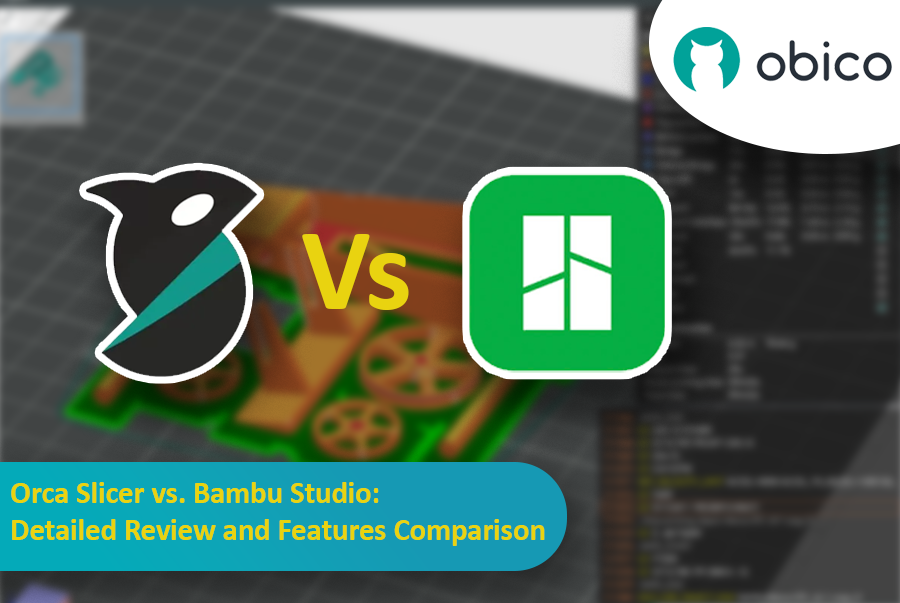
W tym przewodniku porównamy oba slicery, omawiając instalację, interfejs użytkownika, wyróżniające się funkcje, wsparcie społeczności i nie tylko.
Niezależnie od tego, czy dopiero zaczynasz przygodę z drukiem 3D, czy masz już doświadczenie, ten artykuł pomoże Ci wybrać odpowiednią krajalnicę do Twoich potrzeb.
Przegląd oprogramowania Slicer
Czym jest oprogramowanie Slicer?
Zanim zagłębimy się w Orca Slicer i Bambu Studio, ważne jest, aby zrozumieć, co robi oprogramowanie do cięcia. W druku 3D oprogramowanie do cięcia działa jako pomost między cyfrowym modelem 3D a fizyczną drukarką. Pobiera model 3D, który zwykle jest w formacie STL lub OBJ, i konwertuje go na serię instrukcji, które może wykonać drukarka 3D.
Termin „slicing” pochodzi od procesu dzielenia modelu 3D na cienkie poziome warstwy w oprogramowaniu. Każda z tych warstw przedstawia przekrój modelu na określonej wysokości, a oprogramowanie do skrawania określa dokładną ścieżkę, którą dysza drukarki będzie podążać, aby zbudować każdą warstwę. Ścieżka ta obejmuje nie tylko zewnętrzną powłokę modelu, ale także wewnętrzną strukturę, znaną jako wypełnienie, która może się różnić w zależności od pożądanej wytrzymałości i wydajności materiału.
Oprócz prostego cięcia modelu, oprogramowanie generuje również plik G-code, który jest plikiem tekstowym zawierającym szczegółowe instrukcje dla drukarki. Instrukcje te mówią drukarce, jak poruszać jej komponentami (takimi jak głowica drukująca i płyta robocza), z jaką prędkością i w jakiej temperaturze wytłaczać filament. G-code kontroluje również inne aspekty, takie jak prędkość wentylatora i ustawienia cofania, które pomagają zapobiegać problemom, takim jak nitkowanie lub wyciekanie.
Dlaczego wybór odpowiedniej krajalnicy jest ważny?
Wybór odpowiedniego oprogramowania do cięcia jest kluczowy w procesie drukowania 3D, ponieważ ma bezpośredni wpływ na jakość, wydajność i sukces wydruków, a także na wrażenia użytkownika, łatwość obsługi i kompatybilność z drukarką.
Oto dlaczego to ważne:
Jakość druku
Oprogramowanie slicera określa, w jaki sposób model 3D jest tłumaczony na warstwy, które drukarka może utworzyć. Dobry slicer optymalizuje wysokość warstwy, wzory wypełnienia i struktury podporowe, aby zapewnić, że ostateczny wydruk ściśle odpowiada oryginalnemu projektowi z dużą precyzją. Słabe cięcie może skutkować widocznymi liniami warstw, które sprawiają, że powierzchnia wydruku wygląda szorstko, słabą przyczepnością lub niedokładnymi wymiarami, które powodują, że części nie pasują do siebie prawidłowo. Ponadto może to powodować złe rozmieszczenie podpór, co może utrudniać czyste usuwanie podpór, potencjalnie uszkadzając wydruk. Algorytmy slicera mogą dodawać zbyt mało lub zbyt wiele podpór, co prowadzi do zwisania w niepodpartych obszarach lub marnowania materiału. Błędy w cięciu mogą również powodować nadmierne wytłaczanie, które skutkuje plamami i sznurkami, lub niedostateczne wytłaczanie, które tworzy przerwy i słabe warstwy, które osłabiają ogólną wytrzymałość i jakość wydruku.
Prędkość drukowania
Wydajność w krojeniu nie tylko oszczędza czas w fazie przygotowawczej, ale także optymalizuje sam proces drukowania. Dobrze dobrany slicer może skrócić czas drukowania poprzez optymalizację ścieżek i minimalizację niepotrzebnych ruchów. Jest to szczególnie ważne w przypadku dużych lub złożonych wydruków, gdzie oszczędność czasu może być znaczna. Szybsze wydruki oznaczają również wyższą produktywność, co jest kluczowe dla profesjonalistów i hobbystów pracujących nad wieloma projektami.
Zarządzanie materiałami
Różne materiały wymagają określonych ustawień temperatury, chłodzenia, cofania i wytłaczania. Dobry slicer oferuje wiele gotowych profili materiałów. Obejmuje ogólne i specyficzne dla marki profile materiałów, przy czym te ustawienia są już zoptymalizowane. Zapewnia to optymalne rezultaty drukowania poprzez automatyczne stosowanie prawidłowych ustawień dla każdego materiału, pomagając zapobiegać problemom takim jak odkształcanie, nitkowanie lub awarie drukowania. Umożliwia również rozpoczęcie drukowania i łatwe przełączanie się między materiałami bez konieczności ręcznej regulacji lub samodzielnego wybierania wielu ustawień.
Optymalizacja struktury wsparcia
Struktury podporowe są często niezbędne do drukowania nawisów i złożonych geometrii, ale źle zaprojektowane podpory mogą być trudne do usunięcia i mogą uszkodzić wydruk. Dobry slicer oferuje inteligentne algorytmy podpór, które minimalizują zużycie materiału, zapewniając jednocześnie łatwość usuwania podpór i brak uszkodzeń powierzchni wydruku. Jest to szczególnie ważne w przypadku delikatnych modeli lub modeli wymagających wysokiej jakości powierzchni.
Doświadczenie użytkownika i krzywa uczenia się
Dla początkujących wybór odpowiedniego slicera może być kluczem do płynnego i udanego drukowania 3D. Łatwe w użyciu slicery z prostymi interfejsami i gotowymi ustawieniami pomagają nowym użytkownikom uzyskać dobre wyniki bez konieczności znajomości wszystkich szczegółów technicznych. Z drugiej strony doświadczeni użytkownicy mogą preferować slicery, które dają im większą kontrolę nad dostosowywaniem każdej części wydruku. Ta różnica w łatwości użytkowania i dostosowywania jest ważnym czynnikiem, który może się różnić w zależności od slicera.
Zgodność i integracja
Nie wszystkie slicery są kompatybilne z każdą drukarką 3D lub materiałem. Wybór slicera, który jest dobrze obsługiwany i regularnie aktualizowany, zapewnia kompatybilność z najnowszymi drukarkami i filamentami. Ponadto niektóre slicery oferują integrację z innymi narzędziami, takimi jak zdalne monitorowanie, co może poprawić ogólne wrażenia z drukowania, umożliwiając użytkownikom zdalne sterowanie i monitorowanie wydruków.
Wsparcie społeczności i aktualizacje:
Wsparcie społeczności i regularne aktualizacje są ważne przy wyborze slicera. Dobra społeczność użytkowników oferuje pomocne porady, wskazówki i rozwiązania typowych problemów, dzięki czemu łatwiej jest w pełni wykorzystać slicer. Regularne aktualizacje od programistów sprawiają, że slicer jest kompatybilny z nowymi drukarkami i materiałami oraz naprawiają wszelkie błędy lub problemy. Wybór slicera z aktywnym wsparciem społeczności i częstymi aktualizacjami może sprawić, że Twoje doświadczenie drukowania 3D będzie znacznie płynniejsze i przyjemniejsze.
Teraz, gdy wiemy, czym jest slicer i dlaczego wybór właściwego ma znaczenie, zagłębmy się w OrcaSlicer. Przeprowadzimy Cię przez proces instalacji i rozpoczęcia pracy, przyjrzymy się jego interfejsowi użytkownika i układowi oraz zwrócimy uwagę na jego kluczowe funkcje.
Krajalnica Orca
Narzędzie do cięcia to zaawansowane oprogramowanie do krojenia opracowane jako rozwidlenie Studio Bambu, które samo w sobie jest oparte na PrusaSlicer, które z kolei jest rozwidleniem oryginalnego programu SliC3r. Zostało stworzone przez użytkownika GitHub o nazwie Gorączka miękka i zostało zaprojektowane w celu ulepszenia funkcji i możliwości swojego poprzednika poprzez dodanie większej liczby ustawień wstępnych drukarki, szczegółowych ustawień drukowania i szeregu innych zaawansowanych narzędzi, które poprawiają ogólne wrażenia z drukowania 3D.
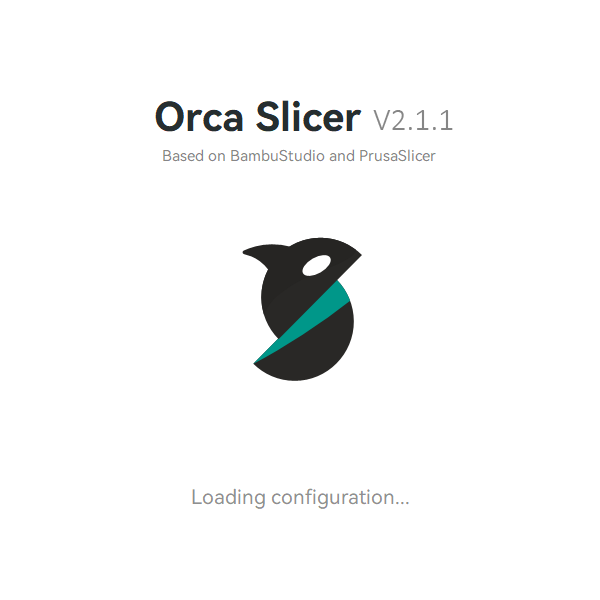
OrcaSlicer oferuje dodatkowe opcje dostosowywania, takie jak włączenie szerokiej gamy wstępnie skonfigurowanych profili drukarek z możliwością dodawania niestandardowych drukarek. Zawiera również unikalne funkcje, takie jak tryb Sandwich (inner-outer-inner) — ulepszona wersja pierwszego trybu External perimeters — obsługa oprogramowania układowego Klipper oraz kompleksowy menu kalibracji, który pomaga użytkownikom z łatwością dostroić ustawienia drukowania.
OrcaSlicer nie ogranicza się do jednej marki drukarek 3D — współpracuje z szeroką gamą różnych modeli. W rzeczywistości może być jednym z slicerów, który obsługuje większość drukarek. Dzięki aktywnej społeczności open-source OrcaSlicer jest stale aktualizowany i ulepszany, co czyni go elastycznym i potężnym narzędziem dla każdego, kto zajmuje się drukiem 3D.
Choć porównywanie dwóch slicerów, z których jeden pochodzi od drugiego, może wydawać się nietypowe, OrcaSlicer i Bambu Studio są przeznaczone do różnych celów i zaspokajają unikalne potrzeby użytkowników. Mimo że mają wiele wspólnego, każdy z nich ma swoje własne unikalne cechy, które zrozumiesz pod koniec tego artykułu.
Jak pobrać i zainstalować OrcaSlicer
OrcaSlicer jest przyjazny dla użytkownika i łatwy w instalacji, nawet jeśli jesteś nowicjuszem w drukowaniu 3D. Wykonaj poniższe kroki, aby uruchomić OrcaSlicer na swoim komputerze:
- Pobierz OrcaSlicer:
Przejdź do Oficjalna strona wydania OrcaSlicer na GitHub. Możesz łatwo pobrać najnowszą wersję z sekcji zasobów dla systemów Windows, Mac lub Linux. Wystarczy wybrać wersję, która pasuje do Twojego systemu operacyjnego.
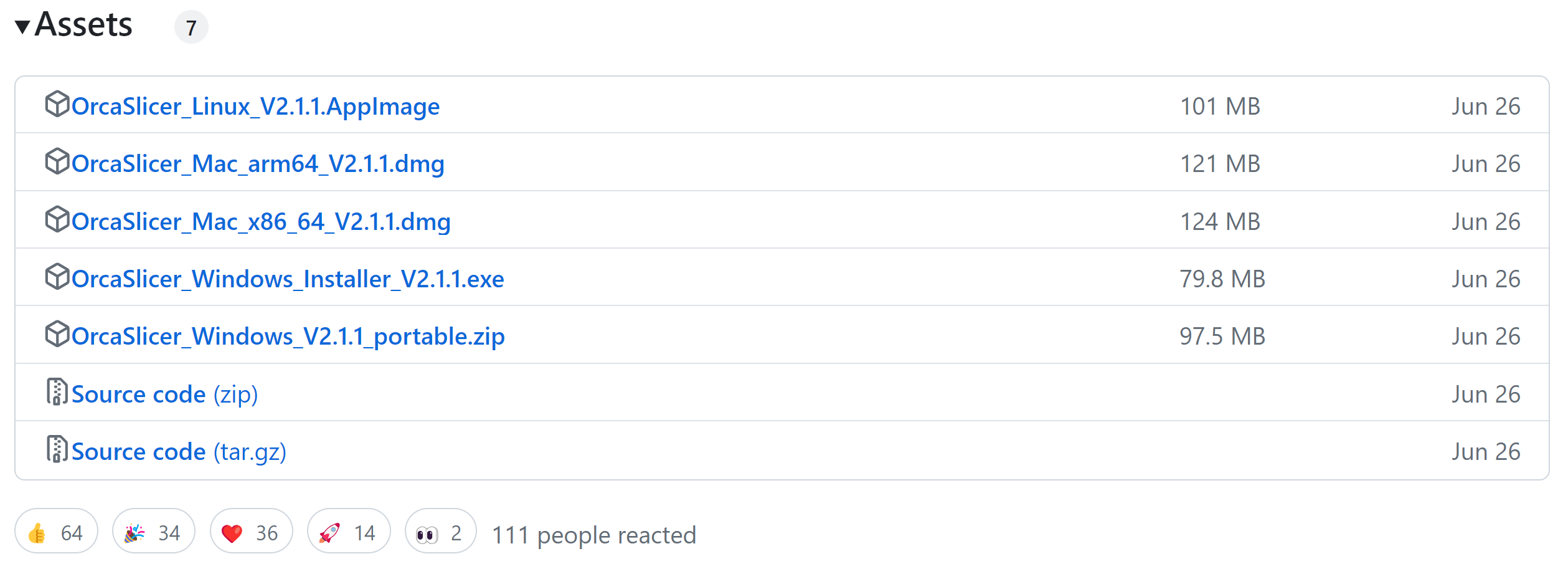 2. Zainstaluj OrcaSlicer:
2. Zainstaluj OrcaSlicer:
Kliknij dwukrotnie plik orca-slicer.exe (dla Windows) lub odpowiedni instalator dla Twojego systemu operacyjnego. Spowoduje to uruchomienie procesu instalacji. Postępuj zgodnie z instrukcjami, a OrcaSlicer zostanie zainstalowany na Twoim komputerze. Po zakończeniu instalacji, OrcaSlicer zostanie otwarty, gotowy do skonfigurowania.
Konfigurowanie OrcaSlicer
Po zainstalowaniu OrcaSlicer musisz skonfigurować go dla swojej konkretnej drukarki 3D. Proces konfiguracji jest szybki i łatwy:
- Wybierz swój region:
Gdy po raz pierwszy uruchomisz OrcaSlicer, musisz wybrać lokalizację, w której będziesz używać swojej drukarki 3D.
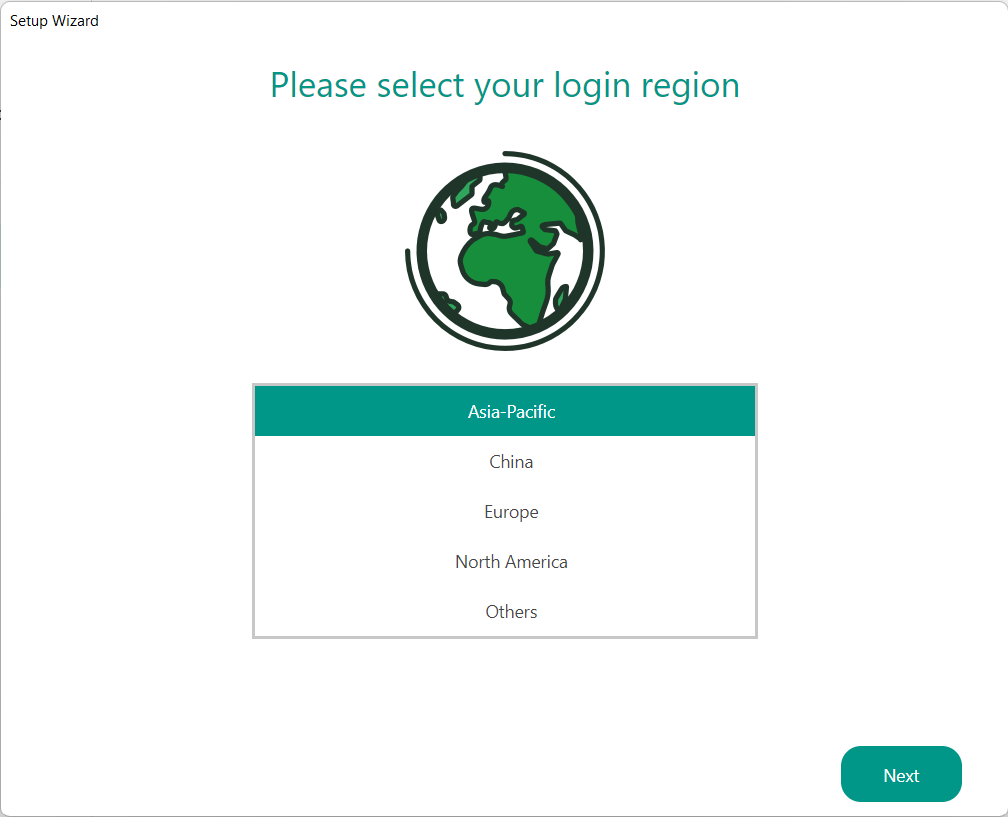 2. Wybierz swoją drukarkę 3D:
2. Wybierz swoją drukarkę 3D:
OrcaSlicer zawiera wiele wstępnie skonfigurowanych profili drukarek. Przewiń listę i wybierz drukarkę. Jeśli Twoja drukarka nie znajduje się na liście lub używasz niestandardowej konfiguracji opartej na Klipper lub Marlin, możesz dodać drukarkę ręcznie. OrcaSlicer obsługuje szeroką gamę drukarek, co czyni go wszechstronnym wyborem.
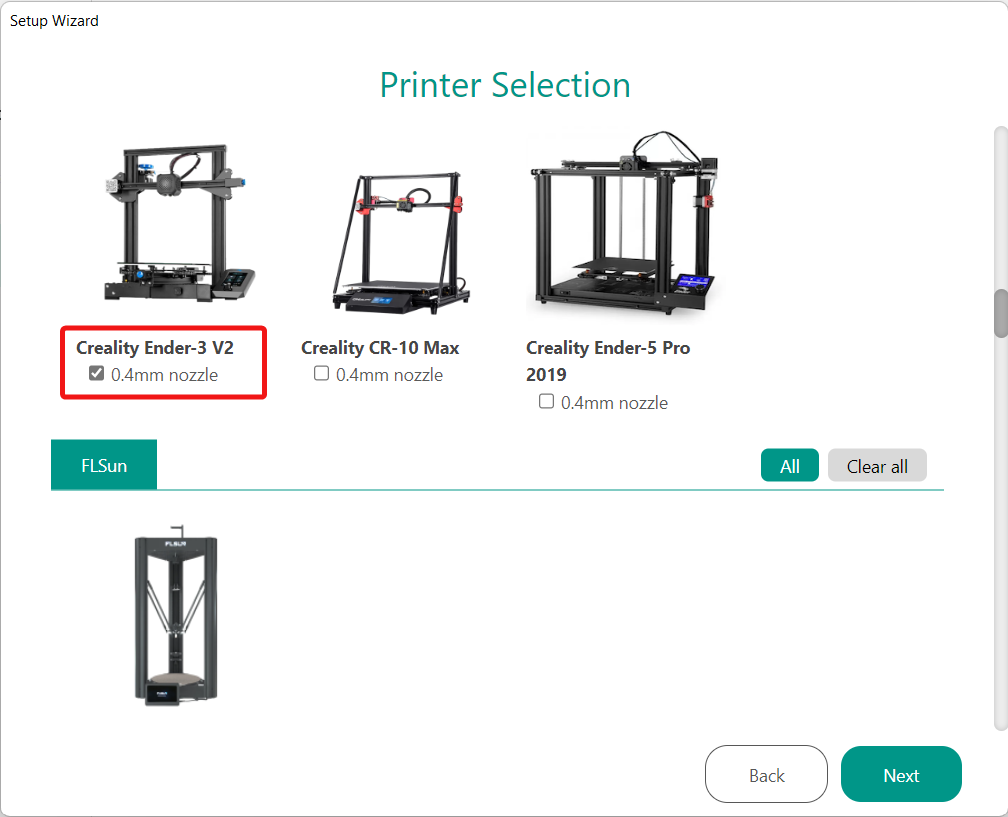 3. Wybierz swój filament:
3. Wybierz swój filament:
Następnie wybierz rodzaj filamentu, którego zamierzasz użyć. OrcaSlicer oferuje wstępnie ustawione opcje dla różnych filamentów, w tym zarówno materiałów specyficznych dla marki, jak i ogólnych, więc nie musisz ręcznie dostosowywać ustawień. Dzięki temu rozpoczęcie drukowania jest znacznie łatwiejsze.
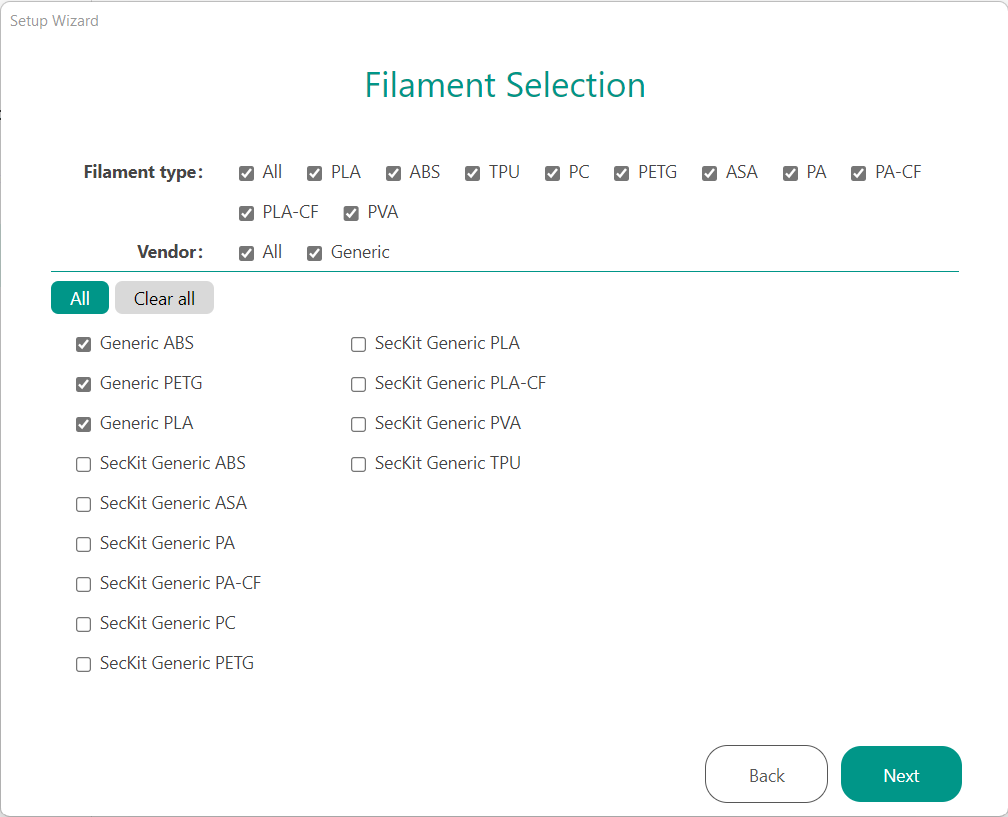 4. Konfiguracja połączenia bezprzewodowego (opcjonalnie):
4. Konfiguracja połączenia bezprzewodowego (opcjonalnie):
Jeśli chcesz bezprzewodowo podłączyć drukarkę 3D, OrcaSlicer oferuje wtyczkę sieciową Bambu, która współpracuje zarówno z drukarkami Bambu, jak i Klipper. Umożliwia to zarządzanie drukarką z dowolnego miejsca w sieci.
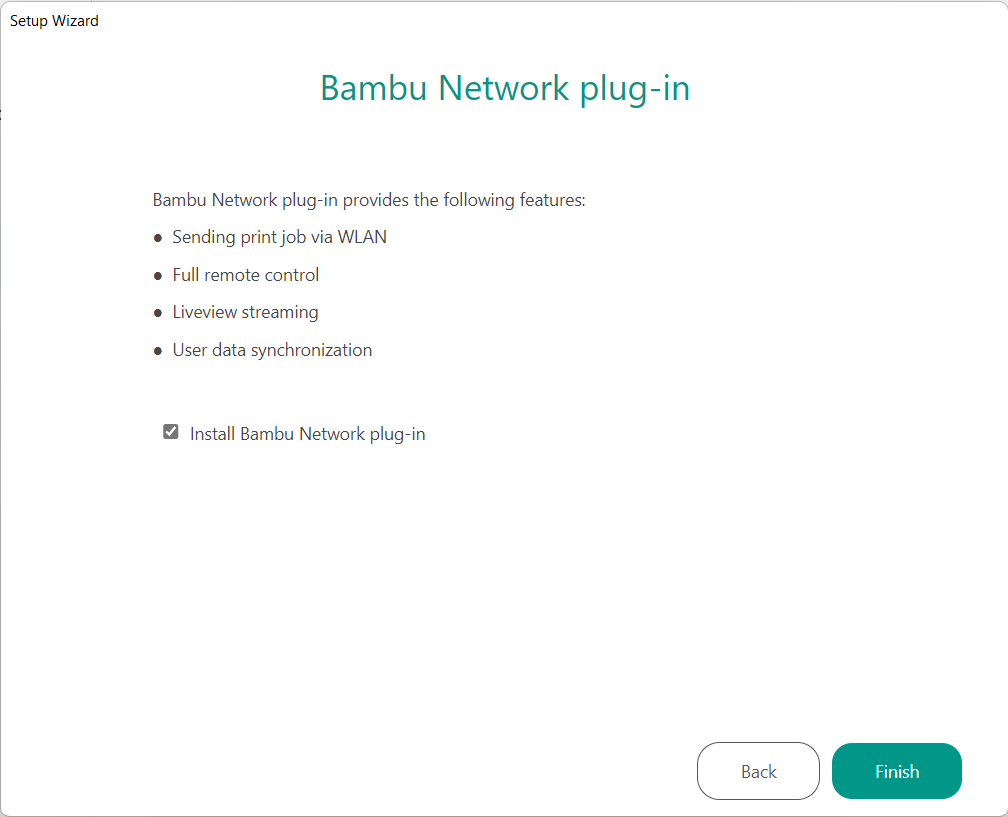 5. Zaloguj się do BambuLab (opcjonalnie):
5. Zaloguj się do BambuLab (opcjonalnie):
Jeśli masz drukarkę 3D BambuLab, możesz zalogować się na swoje konto BambuLab, aby zdalnie sterować drukarką za pomocą aplikacji Bambu Handy. Ten krok jest opcjonalny i można go pominąć, jeśli nie używasz drukarki Bambu.

Jeśli nie posiadasz drukarki 3D Bambu, możesz pominąć ten krok, ponieważ konto nie będzie potrzebne.
Po skonfigurowaniu OrcaSlicer nadszedł czas, aby przyjrzeć się bliżej jego interfejsowi użytkownika i układowi. Przyjrzyjmy się temu, co ma do zaoferowania.
OrcaSlicer został zaprojektowany tak, aby był przyjazny dla użytkownika, dzięki czemu obsługa programu jest prosta, niezależnie od poziomu doświadczenia.
Przegląd interfejsu użytkownika
Gdy po raz pierwszy otworzysz OrcaSlicer, zobaczysz, że interfejs jest prosty i dobrze zorganizowany. Główny obszar to miejsce, w którym będziesz pracować z modelami 3D — ładować, układać i dostosowywać je według potrzeb. Po lewej stronie ekranu znajduje się panel, który zapewnia szybki dostęp do wszystkich ustawień, których będziesz potrzebować, z obiema opcjami: podstawową i zaawansowaną (jest przełącznik do przełączania między dwoma trybami).
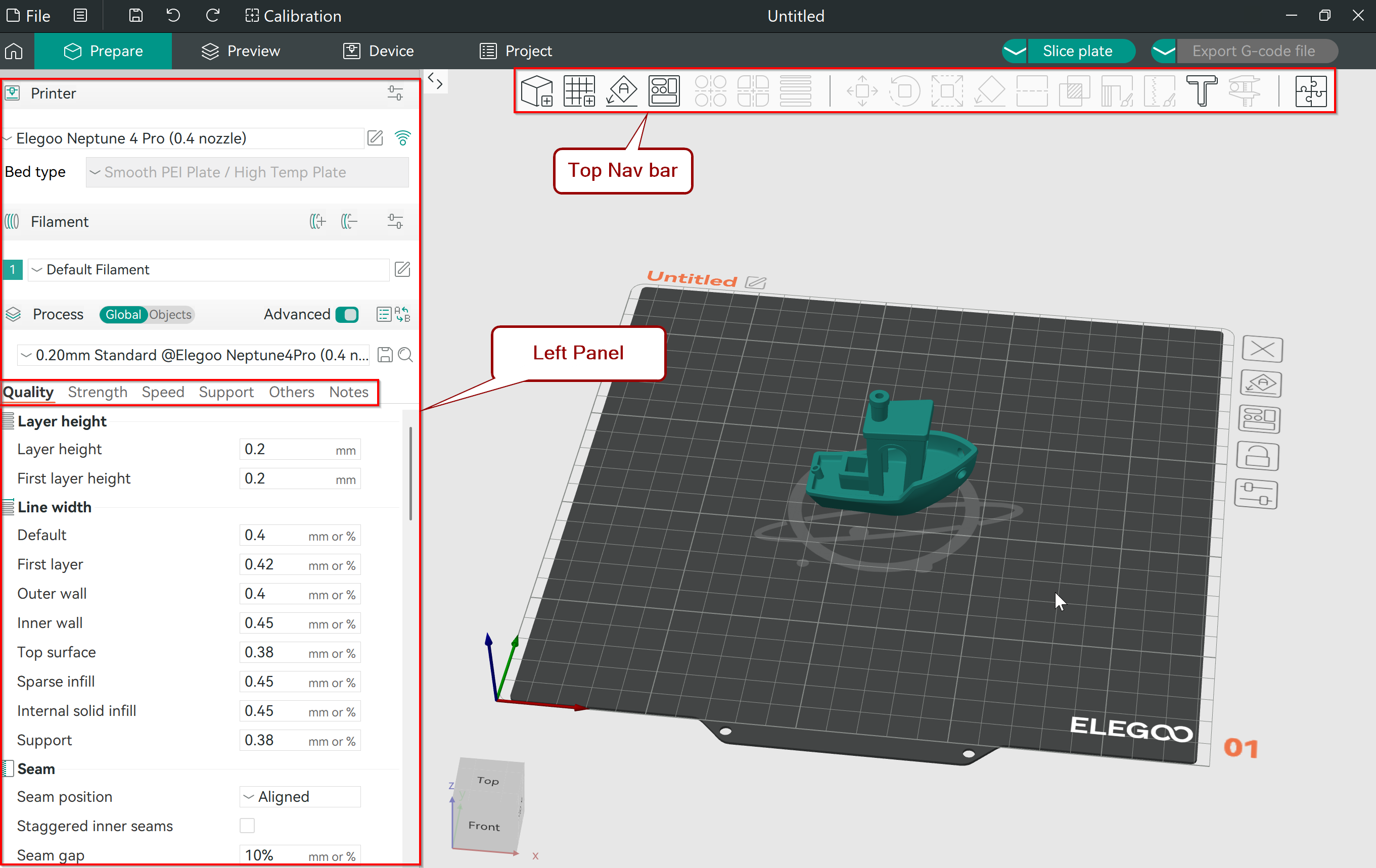
Na górze ekranu znajduje się pasek narzędzi z narzędziami, które pomagają dostosować modele na stole roboczym. Możesz łatwo przesuwać, obracać i zmieniać rozmiar modeli. Jest też narzędzie do malowania podpór dokładnie tam, gdzie ich potrzebujesz, co daje ci większą kontrolę nad wydrukiem. Możesz też malować szwy, aby upewnić się, że krawędzie są schludne, a także jest fajne narzędzie pomiarowe, które pozwala sprawdzić kąty i odległości między różnymi częściami modelu.
Panel ustawień
Panel ustawień po lewej stronie jest podzielony na różne sekcje, z których każda koncentruje się na konkretnej części procesu krojenia. Oto szybki przegląd tego, co znajdziesz:
Jakość
Ta sekcja koncentruje się na tym, jak będzie wyglądał Twój wydruk. Możesz dostosować ustawienia, takie jak wysokość warstwy, szerokość linii, umiejscowienie szwu i precyzję. Ponadto możesz dostroić prasowanie, aby uzyskać gładsze powierzchnie, zoptymalizować generator ścian i kontrolować ściany i powierzchnie, mostkowanie i nawisy, aby uzyskać lepszą ogólną jakość wydruku.
Wytrzymałość
Ta sekcja dotyczy zapewnienia, że wydruk jest mocny i trwały. Możesz dostosować pętle ścienne, kontrolować górne/dolne powłoki, wzory wypełnienia i gęstość oraz inne zaawansowane opcje, aby zwiększyć integralność strukturalną wydruku.
Prędkość
Ta sekcja umożliwia kontrolowanie szybkości działania drukarki na różnych etapach drukowania. Możesz dostosować prędkość dla pierwszej warstwy, innych warstw, nawisów i ruchów jezdnych. Ponadto umożliwia dokładne dostrojenie ustawień przyspieszenia i szarpnięcia (X/Y).
Wsparcie
Ta sekcja umożliwia dostosowanie sposobu generowania podpór dla Twojego modelu. Możesz wybrać typ podpór i dostosować różne ustawienia, takie jak kąt progowy, górne i dolne odległości Z oraz wiele innych opcji, aby upewnić się, że podpory odpowiadają Twoim konkretnym potrzebom.
Inni
Tutaj znajdziesz dodatkowe opcje, takie jak dodanie spódnicy lub ronda, użycie trybu wazonu spiralnego lub włączenie specjalnych trybów drukowania, które mogą być przydatne w przypadku niektórych projektów.
Możesz rozpoznać, że każda sekcja jest uporządkowana według tego, co robi z ostatecznym wydrukiem, a nie według technicznego żargonu. Ułatwia to zrozumienie, w jaki sposób każde ustawienie wpłynie na wydruk i pomaga szybko znaleźć potrzebne ustawienia w oparciu o oczekiwane rezultaty.
Po pocięciu modelu OrcaSlicer automatycznie przechodzi do zakładki Podgląd, oferując szczegółowy przegląd pociętego modelu z kolorowym schematem. Ta funkcja podglądu jest kluczowa dla sprawdzenia różnych aspektów wydruku przed wysłaniem go do drukarki, umożliwiając upewnienie się, że wszystko jest poprawnie skonfigurowane.
Na karcie Podgląd możesz zagłębić się w różne widoki danych, które możesz wybrać z menu rozwijanego. Każdy z nich zapewnia szczegółowy wgląd w proces drukowania Twojego modelu. Na przykład widok typu linii pomaga Ci łatwo identyfikować różne typy linii — takie jak ściany wewnętrzne i zewnętrzne, spódnice, mostki i podpory — wyświetlając je w różnych kolorach, co pozwala Ci zwizualizować ogólną strukturę wydruku. Widok filamentu rozbija zużycie filamentu, wyraźnie oddzielając ilość potrzebną dla samego modelu i podpór, co daje Ci lepszą ocenę zużycia materiału.
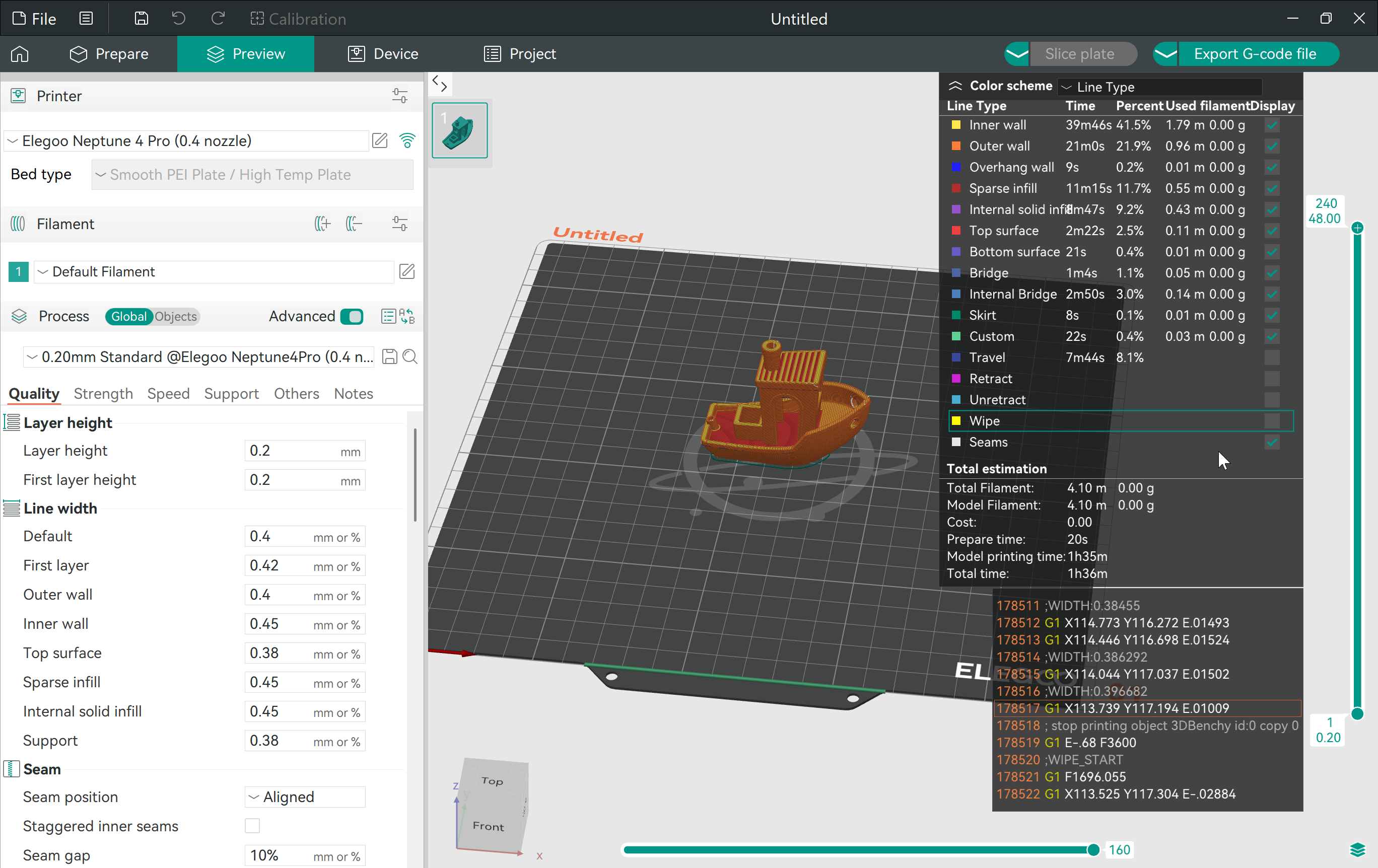
Dodatkowo widok prędkości pokazuje prędkość drukowania dla różnych części modelu, podświetlając warstwy różnymi kolorami reprezentującymi odpowiednie prędkości.
Innym przydatnym widokiem jest wyświetlacz wysokości warstwy, który podświetla grubość każdej warstwy w całym modelu, umożliwiając dostrzeżenie wszelkich zmian. Widok szerokości linii wskazuje szerokość drukowanych linii, co bezpośrednio wpływa na wytrzymałość i precyzję wydruku, podczas gdy widok przepływu pokazuje szybkość przepływu filamentu. Widok czasu warstwy zapewnia szacunkowy czas drukowania każdej warstwy, pomagając zlokalizować warstwy, które mogłyby spowolnić całkowity czas drukowania. Ponadto widoki prędkości wentylatora i temperatury pozwalają monitorować parametry chłodzenia i ogrzewania w całym wydruku.
W każdym widoku zastosowano gradient kolorów do podzielonego modelu, a dane z boku wyświetlają odpowiednią wartość dla każdego koloru, co ułatwia interpretację informacji.
Aby ułatwić analizę podzielonego modelu, karta Podgląd zawiera dwa suwaki:
Suwak pionowy symuluje proces drukowania warstwa po warstwie, umożliwiając poruszanie się po stosie wydruków i obserwowanie, jak każda warstwa będzie budowana. Ta funkcja jest szczególnie przydatna do zrozumienia sekwencyjnej konstrukcji modelu.
Suwak poziomy umożliwia przybliżenie konkretnej warstwy, aby zbadać ją szczegółowo. Przesuwając suwak, możesz symulować ścieżkę dyszy podczas jej przemieszczania się po tej warstwie, zapewniając wyraźny widok tego, jak materiał zostanie ułożony.
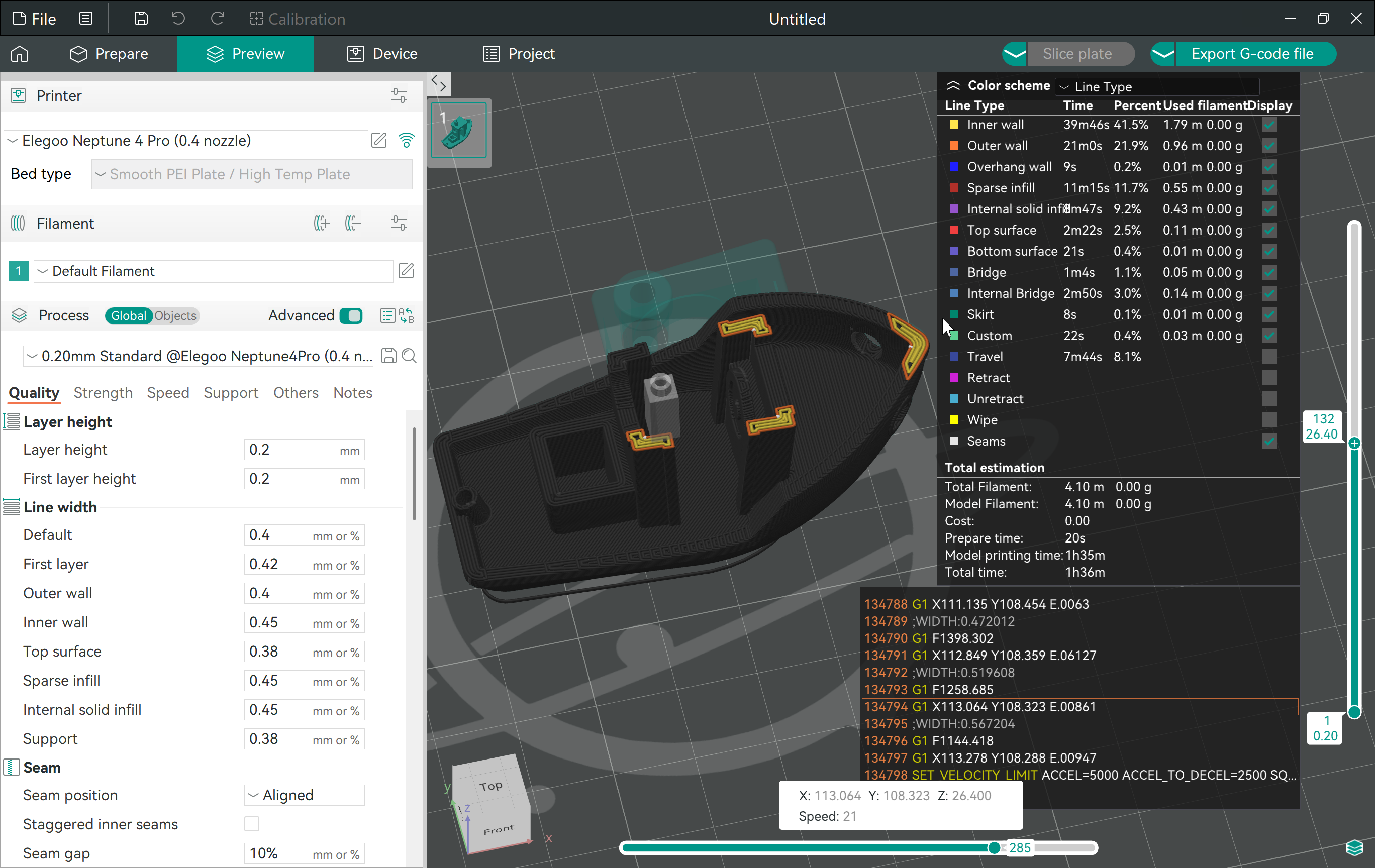
Wszystkie funkcje na karcie Podgląd łącznie oferują kompleksowy podgląd podzielonego modelu, umożliwiając wychwycenie potencjalnych problemów, dopracowanie ustawień oraz zapewnienie płynnego i udanego wydruku.
Teraz, gdy omówiliśmy, czym jest OrcaSlicer, jak go zainstalować, a także poznaliśmy jego interfejs użytkownika i funkcje układu, przejdźmy do omówienia niektórych z jego wyjątkowych i wyróżniających się funkcji.
Wyróżniające się funkcje OrcaSlicer
1. Menu kalibracji OrcaSlicer
Jedną z najbardziej imponujących funkcji OrcaSlicer jest rozbudowane menu kalibracji. Prawidłowa kalibracja jest kluczowa dla uzyskania wysokiej jakości wydruków 3D, a OrcaSlicer sprawia, że proces ten jest prosty i wydajny. Korzystając z tych narzędzi, możesz mieć pewność, że drukarka jest prawidłowo skonfigurowana, co prowadzi do dokładniejszych, gładszych i lepiej wyglądających wydruków przy mniejszym zamieszaniu.
We offer detailed guides for each calibration method in the calibration menu, which you can find in the following sections. And for a comprehensive overview of all these calibration features in a single article, don't miss the Orca Slicer Calibration Features guide.
Menu kalibracji w programie OrcaSlicer obejmuje:
Test wieży temperaturowej
Ten test pomaga Ci określić najlepszą temperaturę drukowania dla Twojego filamentu. Drukując model przy różnych ustawieniach temperatury, możesz zobaczyć, która z nich działa najlepiej. OrcaSlicer automatycznie dostosowuje temperaturę podczas drukowania testowego, aby uprościć ten proces.
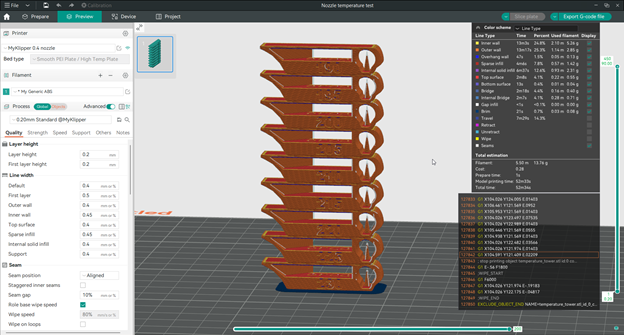
Aby uzyskać instrukcję krok po kroku, zapoznaj się z naszym szczegółowym przewodnikiem: Test wieży temperaturowej w krajalnicy Orca.
Kalibracja natężenia przepływu
Prawidłowy współczynnik przepływu zapewnia, że odpowiednia ilość filamentu jest wytłaczana podczas drukowania. Ten test pomaga Ci precyzyjnie dostroić współczynnik przepływu, co prowadzi do mocniejszych wydruków i lepszej jakości powierzchni. Dostosowując to ustawienie, możesz zapobiec problemom, takim jak przerwy między warstwami lub nadmierne wytłaczanie.
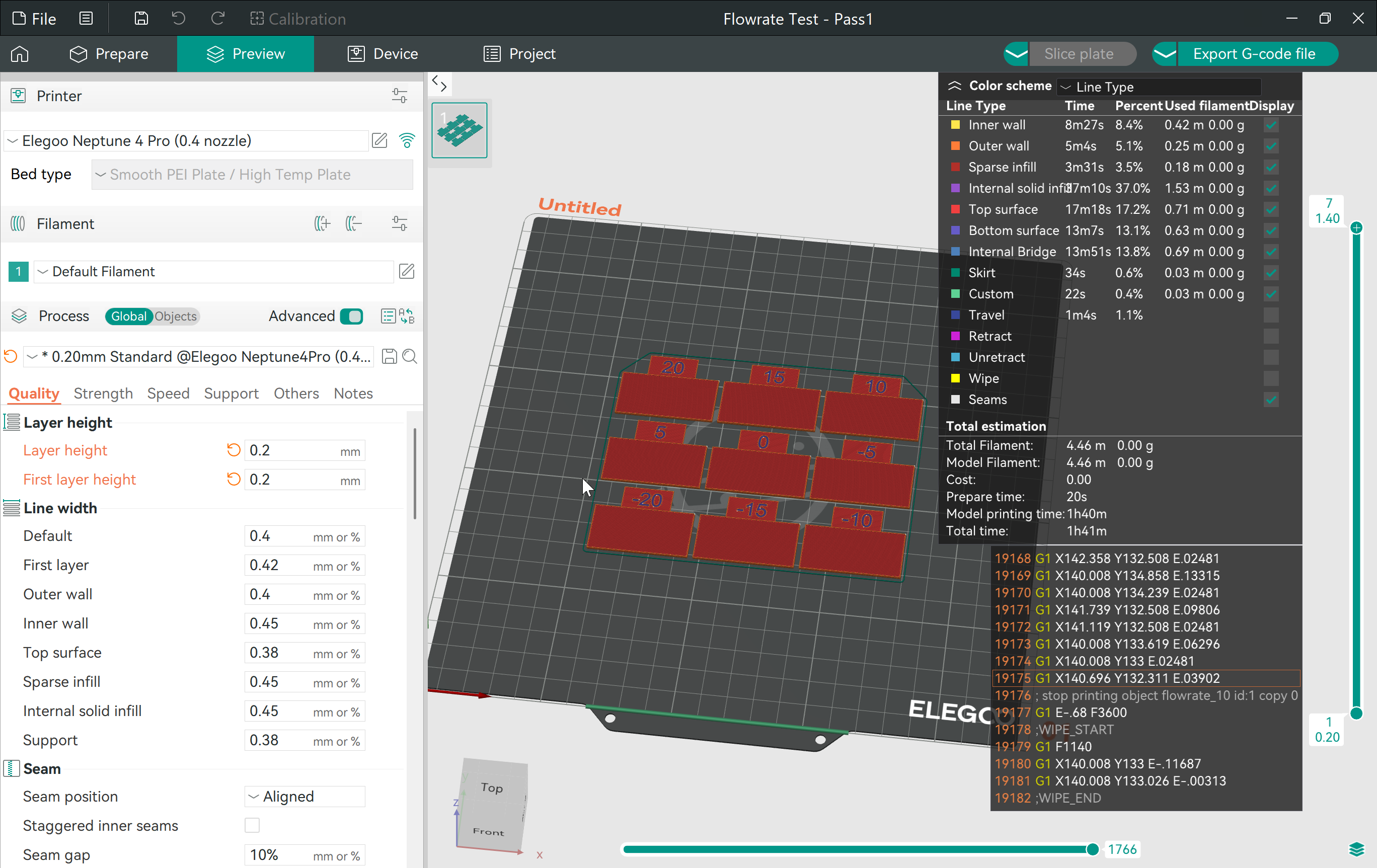
Dowiedz się więcej w naszym przewodniku: Kalibracja natężenia przepływu w Orca Slicer.
Kalibracja wyprzedzenia ciśnienia
Ten test pomaga dostosować sposób, w jaki drukarka radzi sobie z szybkością wytłaczania podczas nagłych zmian prędkości drukowania, szczególnie w narożnikach i na krawędziach. Prawidłowe ustawienia wyprzedzenia nacisku mogą prowadzić do ostrzejszych narożników i zmniejszać problemy, takie jak nadmierne wytłaczanie lub niedostateczne wytłaczanie.
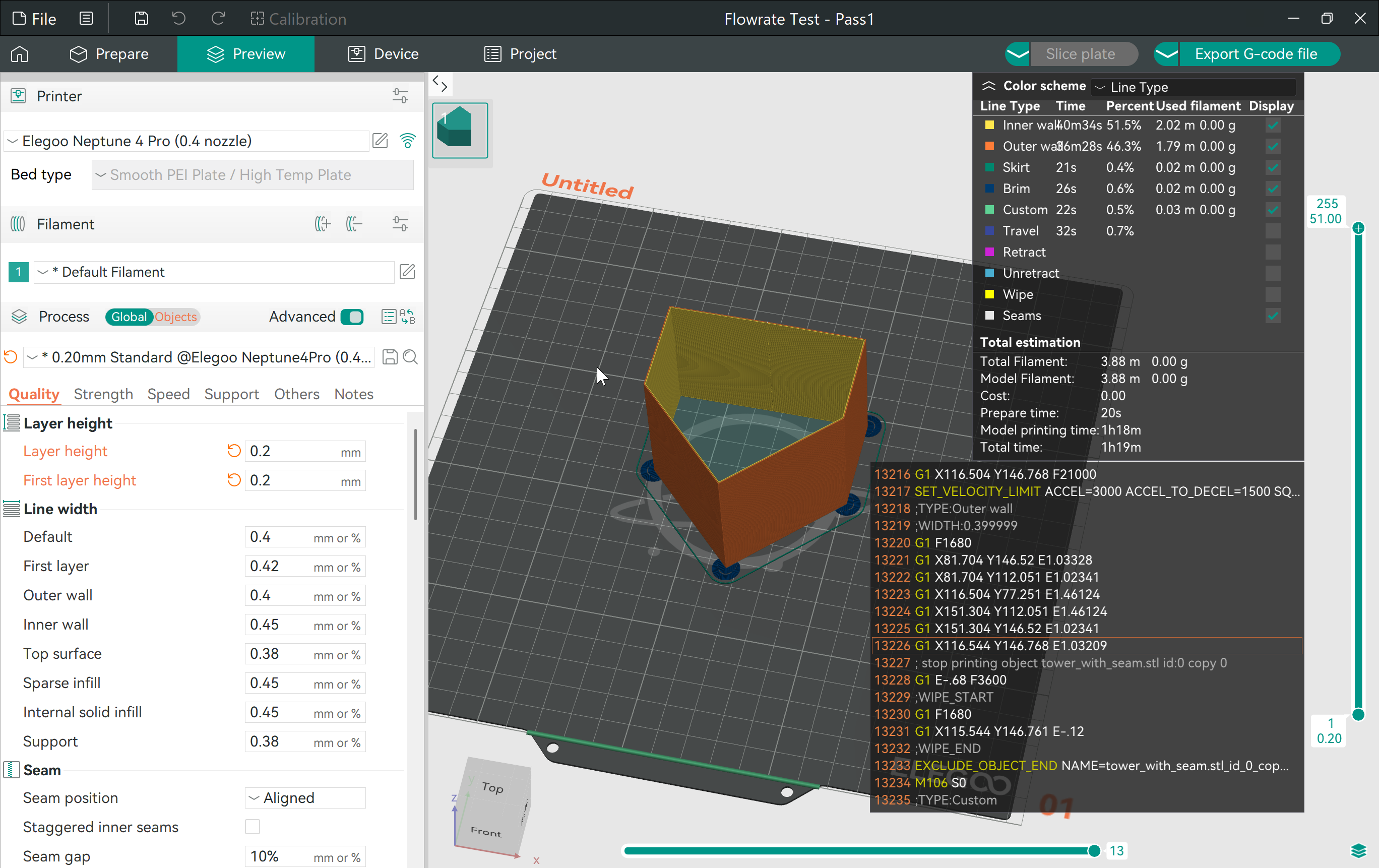
Aby dowiedzieć się, jak skutecznie korzystać z tej funkcji, przeczytaj nasz przewodnik: Kalibracja wyprzedzenia ciśnienia w Orca Slicer.
Testy tolerancji
Testowanie tolerancji sprawdza, jak dobrze drukarka zachowuje dokładne wymiary, co jest ważne, jeśli potrzebujesz części, które pasują do siebie dokładnie. Ten test pomaga określić właściwe odstępy dla Twoich projektów.
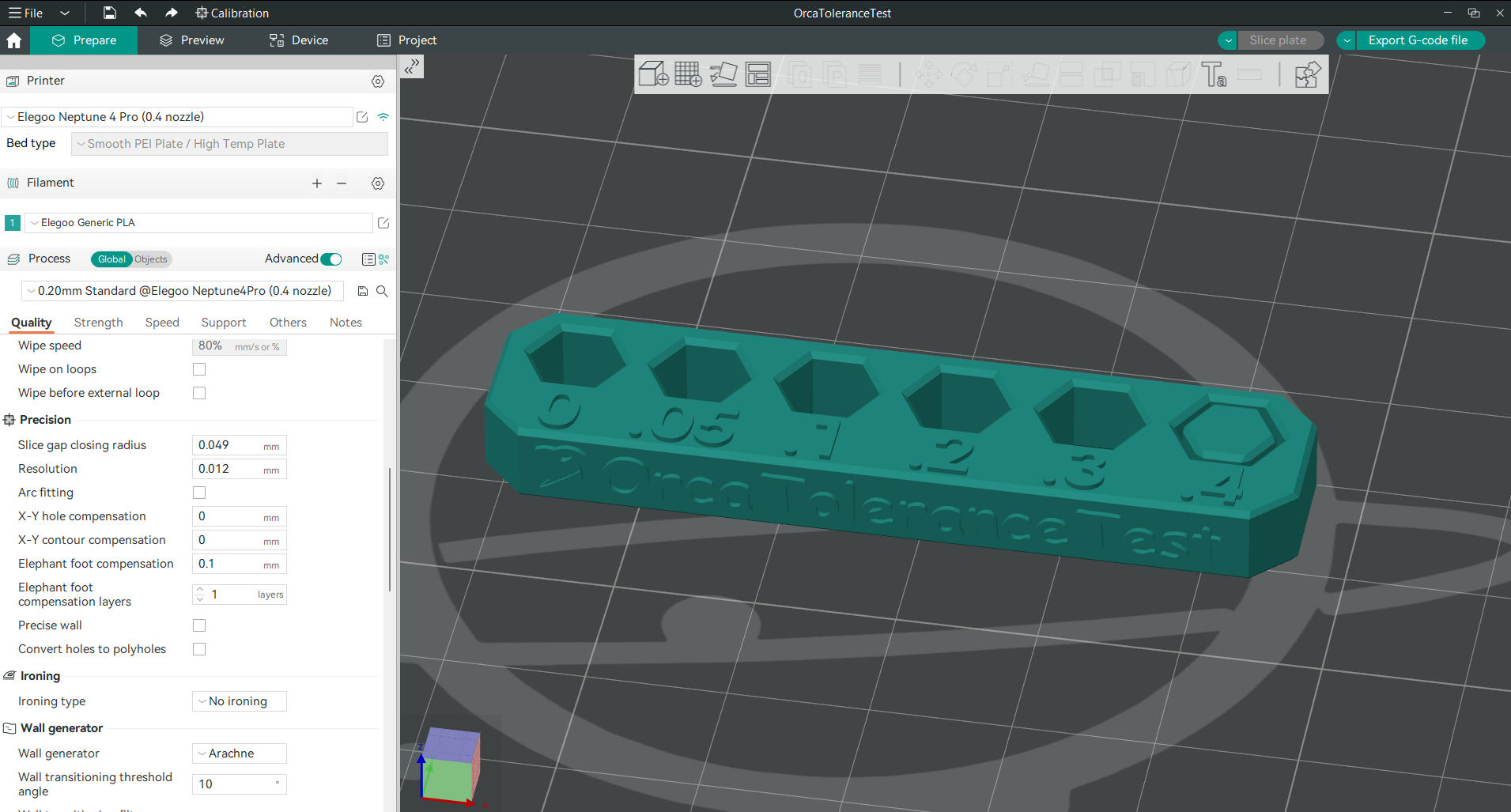
Szczegółowe instrukcje można znaleźć w Test tolerancji w Orca Slicer.
Maksymalne badanie prędkości objętościowej
Ten test identyfikuje najwyższą szybkość wytłaczania, jaką może obsłużyć Twoja drukarka bez utraty jakości. Jest przydatny dla tych, którzy chcą zwiększyć prędkość drukowania, zachowując jednocześnie dobre rezultaty.
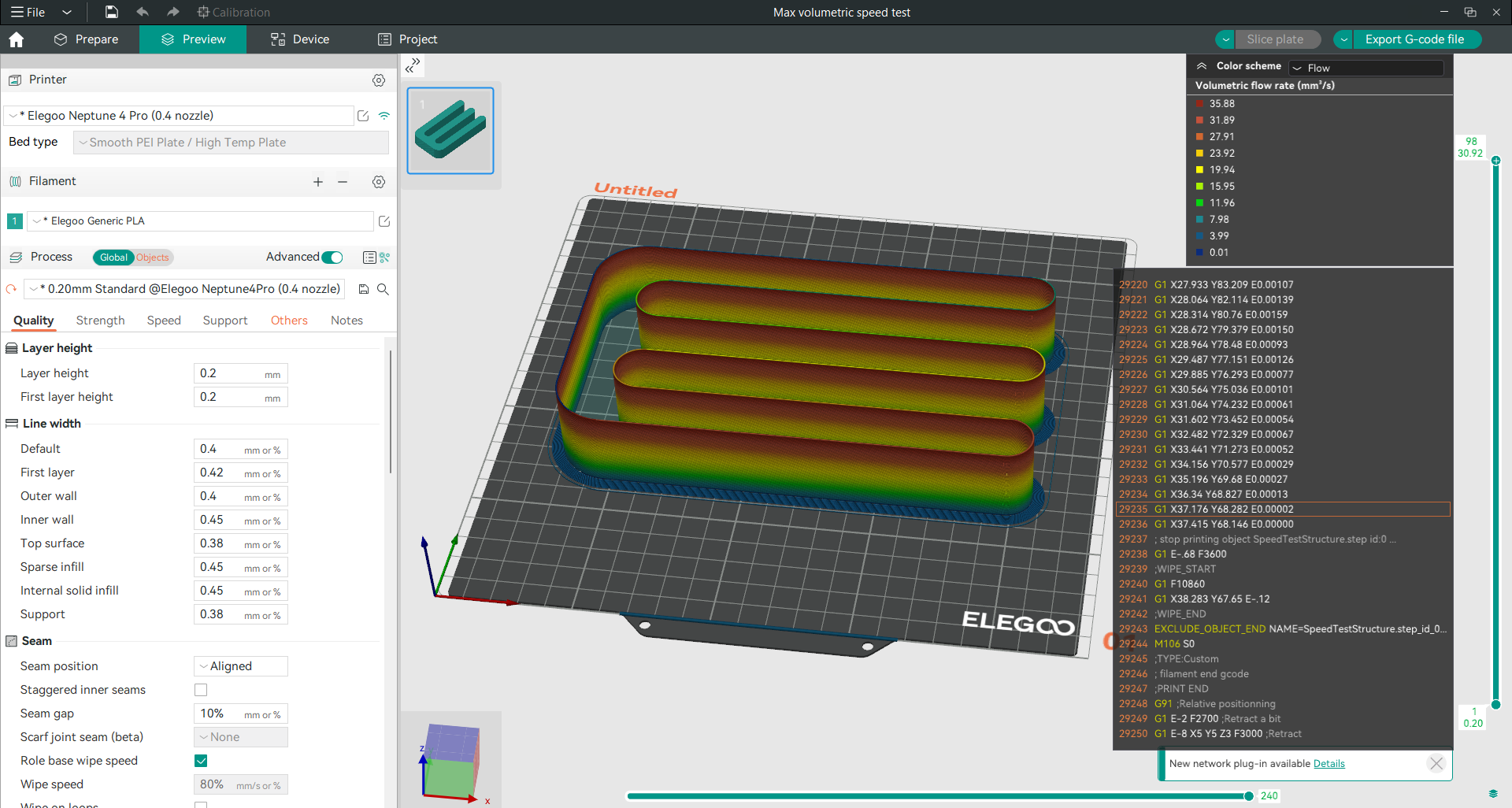
Szczegółowe instrukcje znajdziesz pod adresem Maksymalna prędkość objętościowa testu w Orca Slicer.
Test pionowych drobnych artefaktów (VFA) (test szybkości)
Znany również jako Speed Test, pomaga znaleźć optymalną równowagę między szybkością a jakością druku. Testując różne szybkości, możesz określić najlepsze ustawienia szybkości dla swoich projektów.
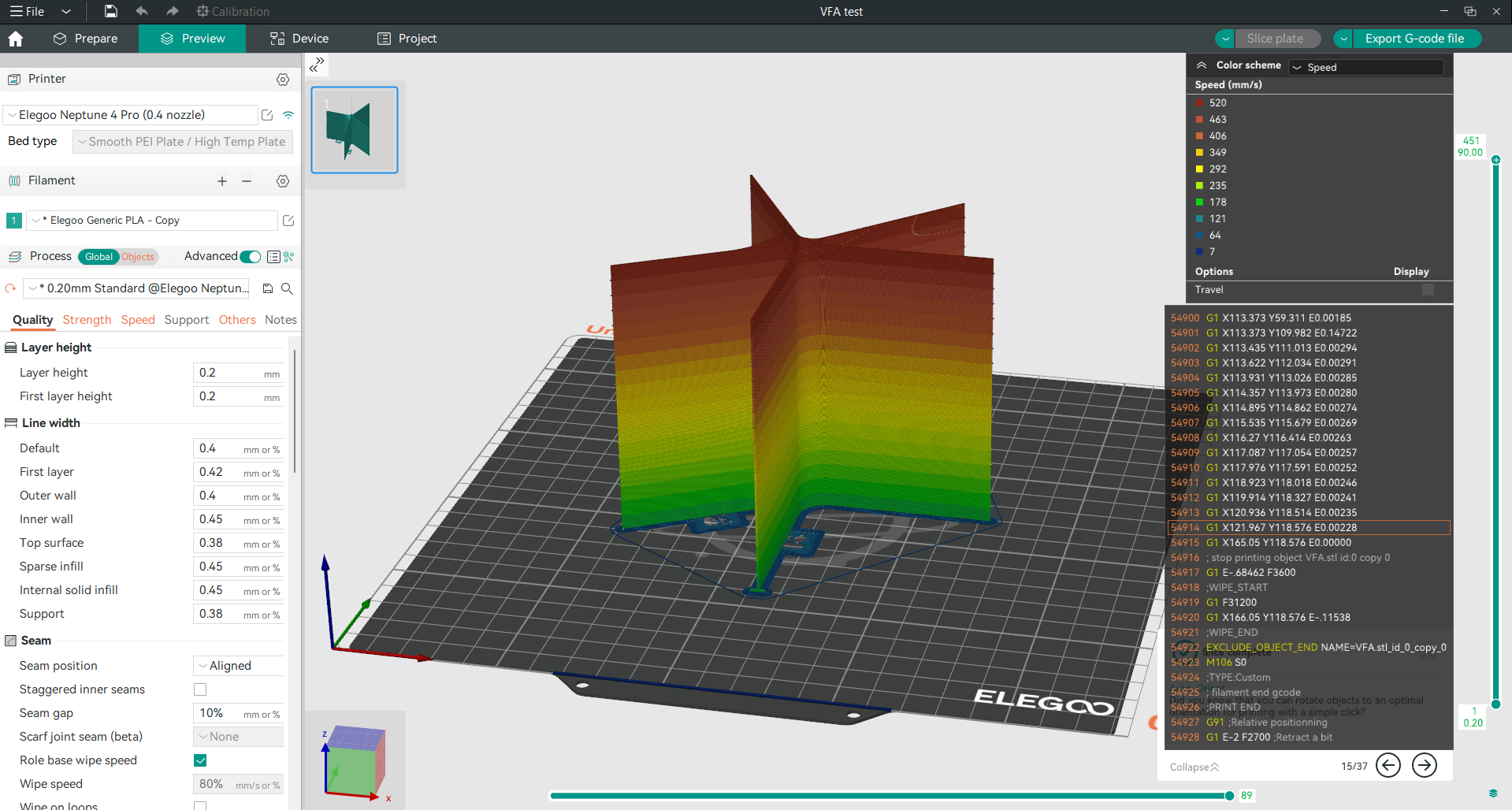
Więcej informacji znajdziesz tutaj: Test prędkości w Orca Slicer (VFA).
Test wycofania
Ten test rozwiązuje problemy takie jak sznurowanie i wyciekanie, pomagając dostosować ustawienia cofania. Prawidłowa kalibracja cofania może prowadzić do czystszych, bardziej precyzyjnych wydruków.

Szczegółowe instrukcje znajdziesz pod adresem Test cofania w programie Orca Slicer.
2. Szeroka kompatybilność z drukarkami
OrcaSlicer jest kompatybilny z imponującą liczbą drukarek, większą niż większość innych slicerów, w tym Bambu Studio. Zawiera około 136 wstępnie skonfigurowanych profili drukarek różnych marek, co ułatwia rozpoczęcie pracy z różnymi modelami.
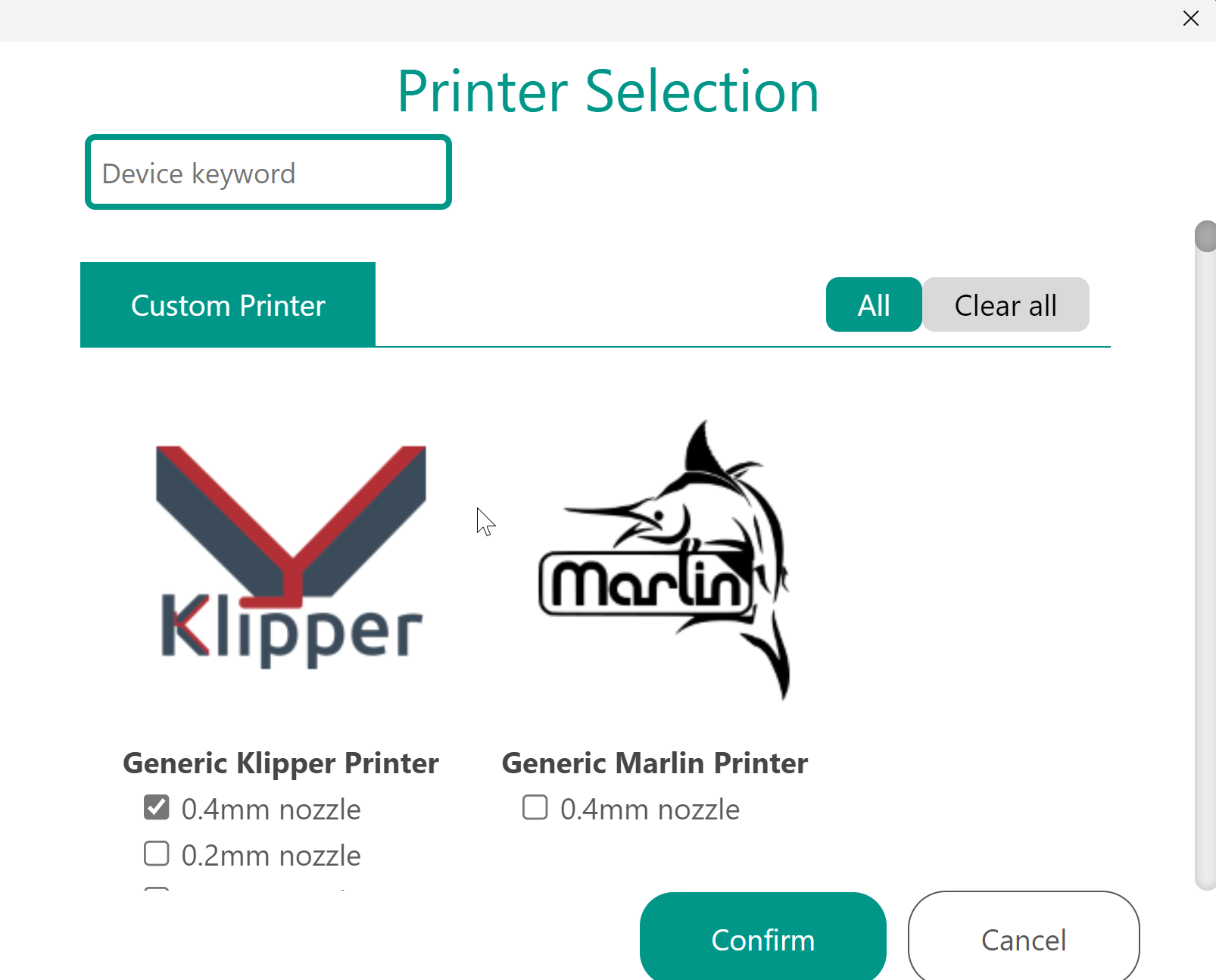
Jeśli Twoja drukarka nie jest dołączona, możesz po prostu dodać niestandardową drukarkę Marlin lub Klipper i łatwo skonfigurować jej ustawienia tak, aby odpowiadały Twoim potrzebom.
Zawiera również szeroki zakres wstępnie skonfigurowanych profili materiałów od znanych dostawców, wraz z opcjami dla materiałów ogólnych. Ponadto masz możliwość dodawania własnych profili filamentów, co pozwala dostosować ustawienia do konkretnych materiałów.
2. Zdalne sterowanie drukarką
OrcaSlicer ma funkcję o nazwie Device Tab, która umożliwia sterowanie drukarką 3D bezpośrednio z slicera. Dzięki tej funkcji możesz monitorować postępy drukarki, rozpoczynać lub zatrzymywać wydruki i wysyłać pliki G-code bez konieczności przełączania się między różnymi aplikacjami lub przeglądarkami internetowymi. Bezproblemowo integruje się z narzędziami takimi jak OctoPrint, Klipper (używając interfejsów Mainsail i Fluidd), PrusaLink, PrusaConnect, Duet, FlashAir, AstroBox, Repetier, MKS, FlashForge, SimplyPrint i Obico.
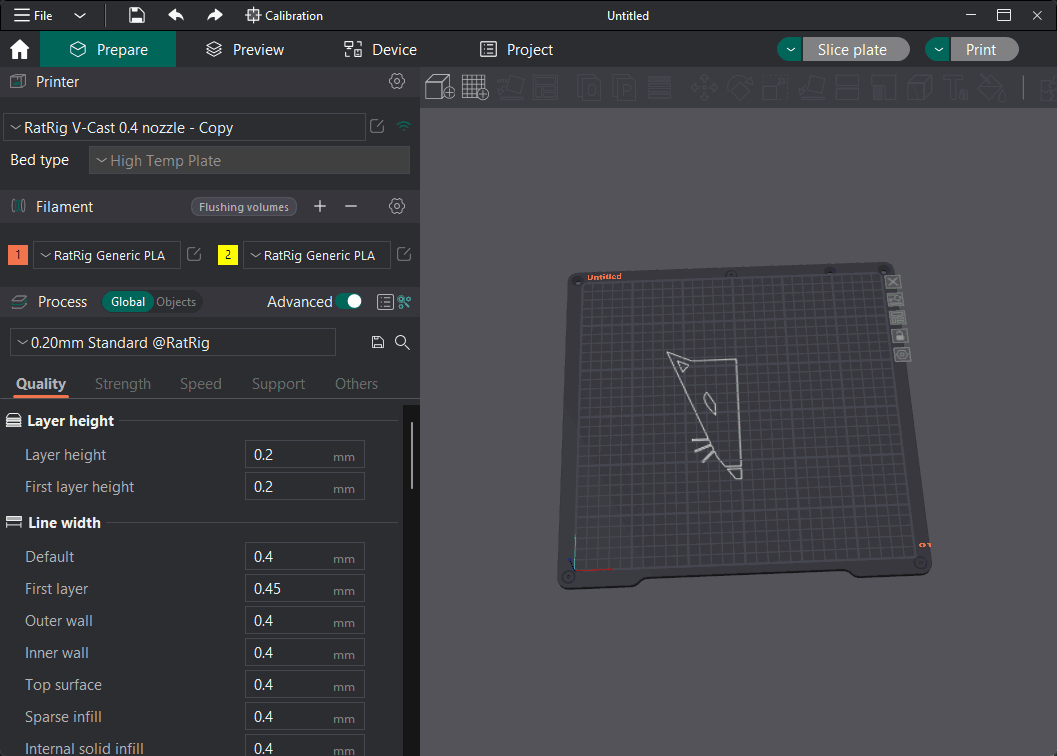
Źródło: GitHub
Jeśli połączysz drukarkę Klipper z OrcaSlicer za pomocą zakładki Device (Urządzenie) za pomocą Mainsail lub Fluidd, będziesz mieć dostęp do wszystkich tych opcji interfejsu bezpośrednio z OrcaSlicer. Obejmuje to możliwość dostępu i edycji plików konfiguracyjnych drukarki bez konieczności otwierania dodatkowego oprogramowania.
Jeśli połączysz drukarkę z Obico za pomocą zak�ładki Urządzenie w programie OrcaSlicer, możesz sterować drukarką z dowolnego miejsca, a nie tylko wtedy, gdy jesteś podłączony do tej samej sieci lokalnej.
Szczegółowy przewodnik dotyczący konfiguracji i korzystania z karty Urządzenie znajdziesz w naszym kompleksowym przewodniku: Karta urządzenia OrcaSlicer.
4. Ustawienia szwu i szczeliny szwu w urządzeniu Orca Slicer
W druku 3D szew Z odnosi się do punktu, w którym każda warstwa wydruku zaczyna się i kończy. Jest to pionowa linia lub szew, który tworzy się na powierzchni wydruku z powodu niewielkiego nakładania się, gdy drukarka przechodzi z jednej warstwy do następnej.

Dlaczego powstaje szew Z?
Przejścia warstw: Podczas drukowania dysza kończy okrągłą ścieżkę dla każdej warstwy. Gdy rozpoczyna następną warstwę, punkt, w którym kończy się poprzednia warstwa, a zaczyna nowa, może utworzyć mały guzek lub widoczną linię.
Zmiany w wytłaczaniu: Nieznaczne zmiany w wytłaczaniu podczas uruchamiania i zatrzymywania drukarki mogą sprawić, że szew w kształcie litery Z będzie bardziej widoczny.
Funkcja szczeliny szwu w OrcaSlicer
OrcaSlicer ma funkcję o nazwie Seam Gap, która pomaga zmniejszyć prawdopodobieństwo wystąpienia tych niedoskonałości. Ustawienie Seam Gap działa poprzez zatrzymanie uwalniania materiału tuż przed końcem warstwy. Takie podejście minimalizuje ryzyko powstawania plam lub pryszczy w punkcie zmiany warstwy, co może sprawić, że szew Z będzie mniej widoczny.
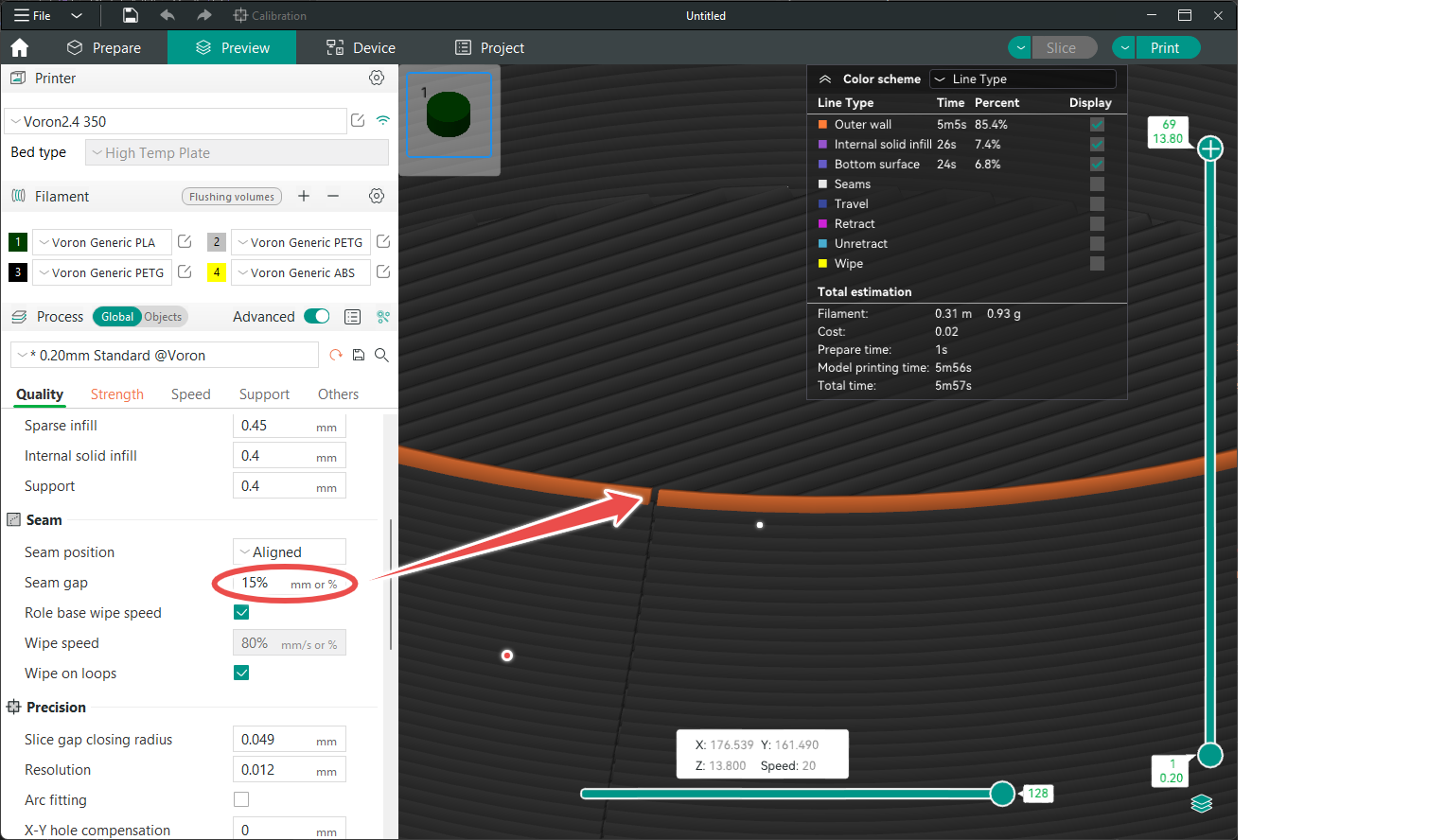
Źródło: GitHub
Wytyczne dotyczące ustawień domyślnych i regulacji:
Domyślne ustawienie dla Seam Gap w OrcaSlicer wynosi zazwyczaj 10%. Oznacza to, że szczelina wynosi 10% średnicy dyszy. Na przykład przy standardowej dyszy 0,4 mm szczelina wynosiłaby 0,04 mm (10% z 0,4 mm).
- Jeśli zauważysz duże plamy na swoich wydrukach, spróbuj zwiększyć odstęp między szwami o 5–10%. Ta regulacja mówi drukarce, aby przestała wytłaczać jeszcze wcześniej, zmniejszając nadmiar materiału.
- Jeśli zauważysz odstępy między warstwami w pobliżu szwu, obniż wartość odstępu między szwami, aby zapewnić wytłaczanie wystarczającej ilości materiału, aby prawidłowo połączyć warstwy.
Eksploracja dodatkowych ustawień szwu
Oprócz opcji Seam Gap, OrcaSlicer oferuje inne ustawienia do kontrolowania rozmieszczenia szwu, takie jak opcja Seam Position, która określa, gdzie na modelu pojawi się szew. Posiada opcje takie jak „Nearest”, „Random” lub „Aligned”, które pozwalają wybrać, czy szew ma być ukryty wzdłuż narożnika, czy też rozłożony losowo, aby był mniej widoczny.
Aby uzyskać szczegółowe wskazówki dotyczące skutecznego dostosowywania tych ustawień szwów, możesz sprawdzić Przewodnik po ustawieniach szwów w programie OrcaSlicer. Ten przewodnik zawiera instrukcje krok po kroku i wskazówki, które pomogą Ci dostroić ustawienia szwów, aby uzyskać najlepsze możliwe rezultaty.
5. Szczegółowy kod G
Verbose Gcode to funkcja w OrcaSlicer, którą znajdziesz na karcie „Inne”. Po jej włączeniu do każdego wiersza Gcode'a dodawane są komentarze, wyjaśniające, co robi każde polecenie. Dzięki temu jest łatwiejsza do zrozumienia, zwłaszcza jeśli próbujesz dowiedzieć się, dlaczego wydruk nie wyszedł tak, jak oczekiwano.
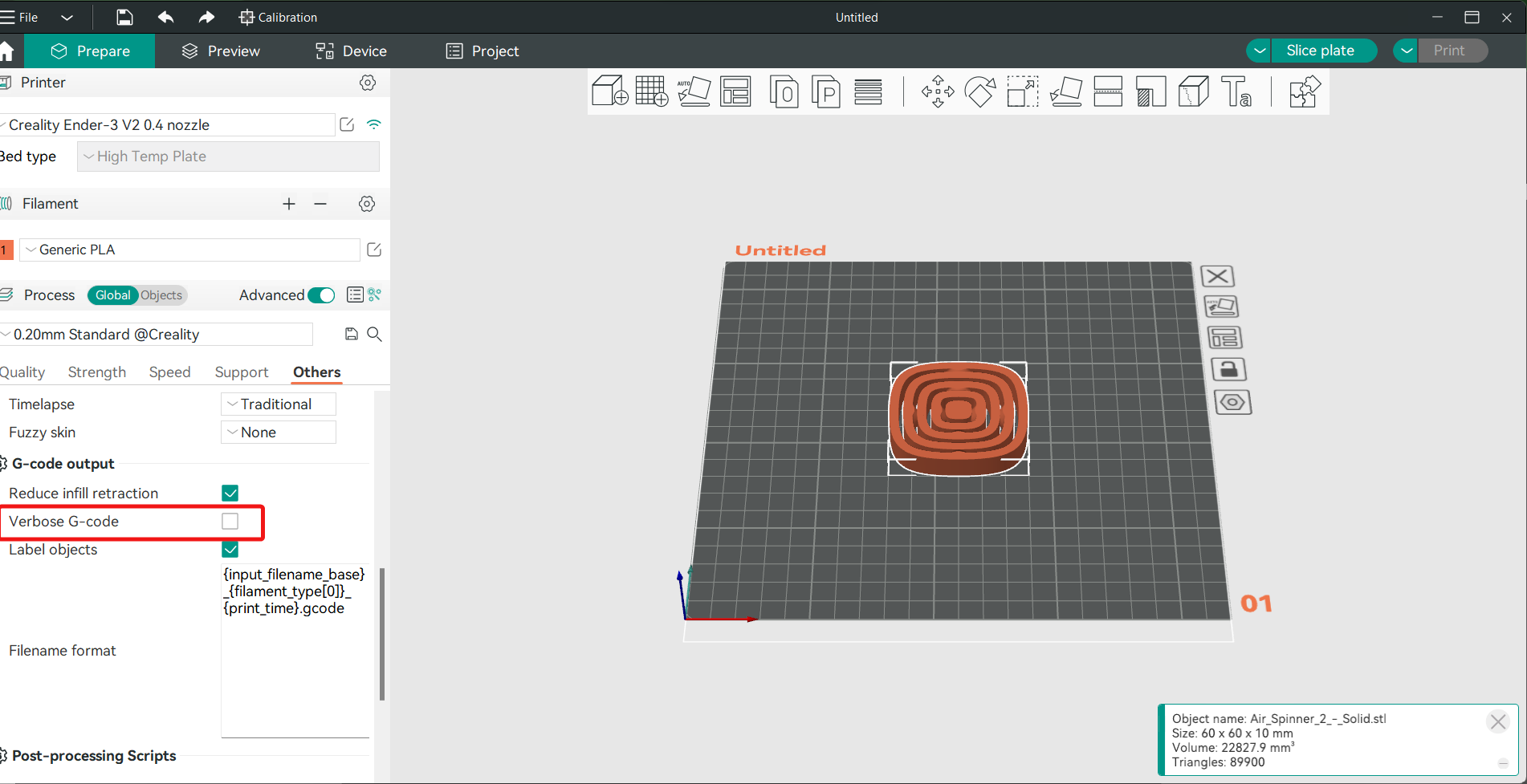
6. Wycieraj pętelki
Funkcja Wipe on Loops w OrcaSlicer została zaprojektowana, aby pomóc ukryć linie szwów na wydrukach. Gdy to ustawienie jest włączone, dysza przesuwa się lekko do środka, kończąc pętlę warstwy, dzięki czemu szew jest mniej widoczny. Ta funkcja jest domyślnie włączona w OrcaSlicer.
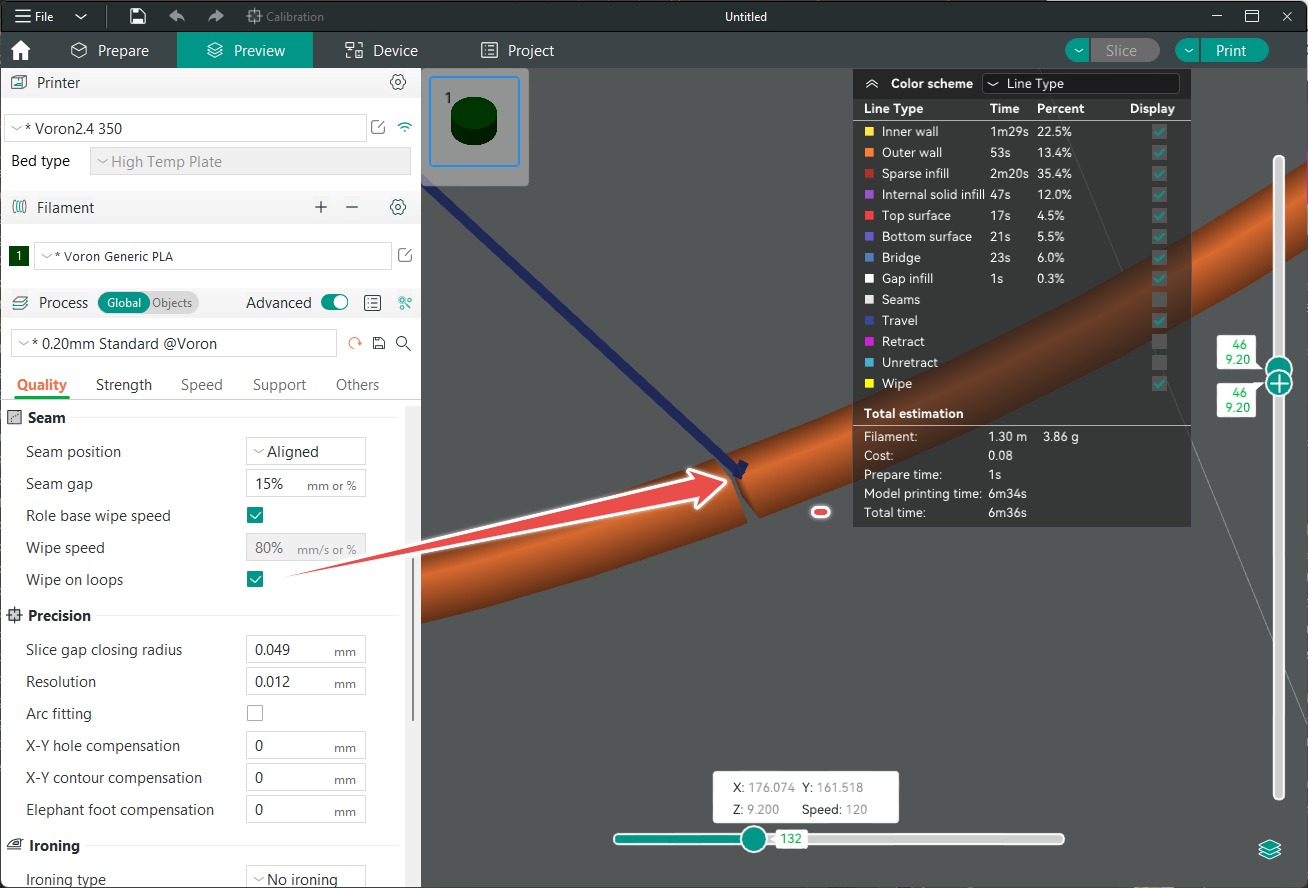
Źródło: GitHub
Generalnie dobrym pomysłem jest pozostawienie Wipe on Loops włączonego, chyba że zauważysz pogorszenie jakości wydruku. W większości przypadków to ustawienie poprawia wygląd wydruków, minimalizując widoczne szwy.
7. Precyzyjna ściana
Funkcja Precise Wall w OrcaSlicer została zaprojektowana w celu zwiększenia dokładności wydruków poprzez dostosowanie odstępu między zewnętrznymi i wewnętrznymi ścianami modelu. Zwykle, gdy ściany zachodzą na siebie, może to prowadzić do niewielkich niedokładności rozmiaru i niespójności między warstwami. Precise Wall pomaga wyeliminować to nakładanie, zapewniając, że wydruki są dokładniejsze i bardziej spójne.
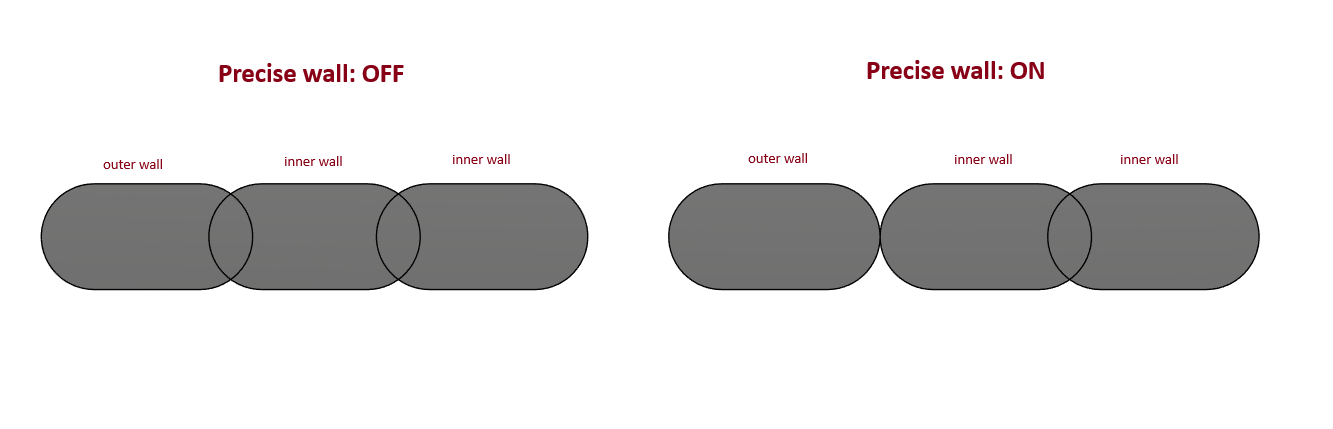
Źródło: GitHub
Ta funkcja jest szczególnie przydatna do zachowania rozmiaru wydruków bez poświęcania wytrzymałości. Włączając Precise Wall, możesz osiągnąć lepszą dokładność wymiarową, zachowując jednocześnie ogólną jakość drukowanych części.
8. Projekty i płyty
OrcaSlicer wprowadza wygodny sposób zarządzania złożonymi zadaniami drukowania za pomocą funkcji Projekty i Płyty. „Projekt” w OrcaSlicer to zasadniczo plik 3MF, który przechowuje wszystkie obiekty drukowania, ustawienia i konfiguracje w jednym miejscu. Ułatwia to zapisywanie i ponowne przeglądanie pracy bez konieczności ponownego konfigurowania wszystkiego od podstaw. Możesz zapisać swój projekt, przechodząc do menu Plik i wybierając „Zapisz projekt”.
Płyty umożliwiają wydajną organizację różnych części zadania drukowania. Na przykład, jeśli masz wiele części, które muszą być drukowane w różnych kolorach lub z różnymi ustawieniami, możesz przypisać każdą część do oddzielnej płyty. Ta funkcja usprawnia proces drukowania, szczególnie podczas pracy nad dużymi lub wieloczęściowymi projektami.
Możesz dodać talerz, klikając ikonę „Dodaj talerz” na górnym pasku interfejsu OrcaSlicer.
9. Podpory do malowania
Funkcja Paint-on Supports w OrcaSlicer daje Ci precyzyjną kontrolę nad tym, gdzie struktury wsparcia są umieszczane na Twoim modelu. Zamiast polegać wyłącznie na automatycznym generowaniu wsparcia, możesz ręcznie malować obszary, w których chcesz umieścić wsparcie, upewniając się, że jest ono stosowane tylko tam, gdzie jest to konieczne.
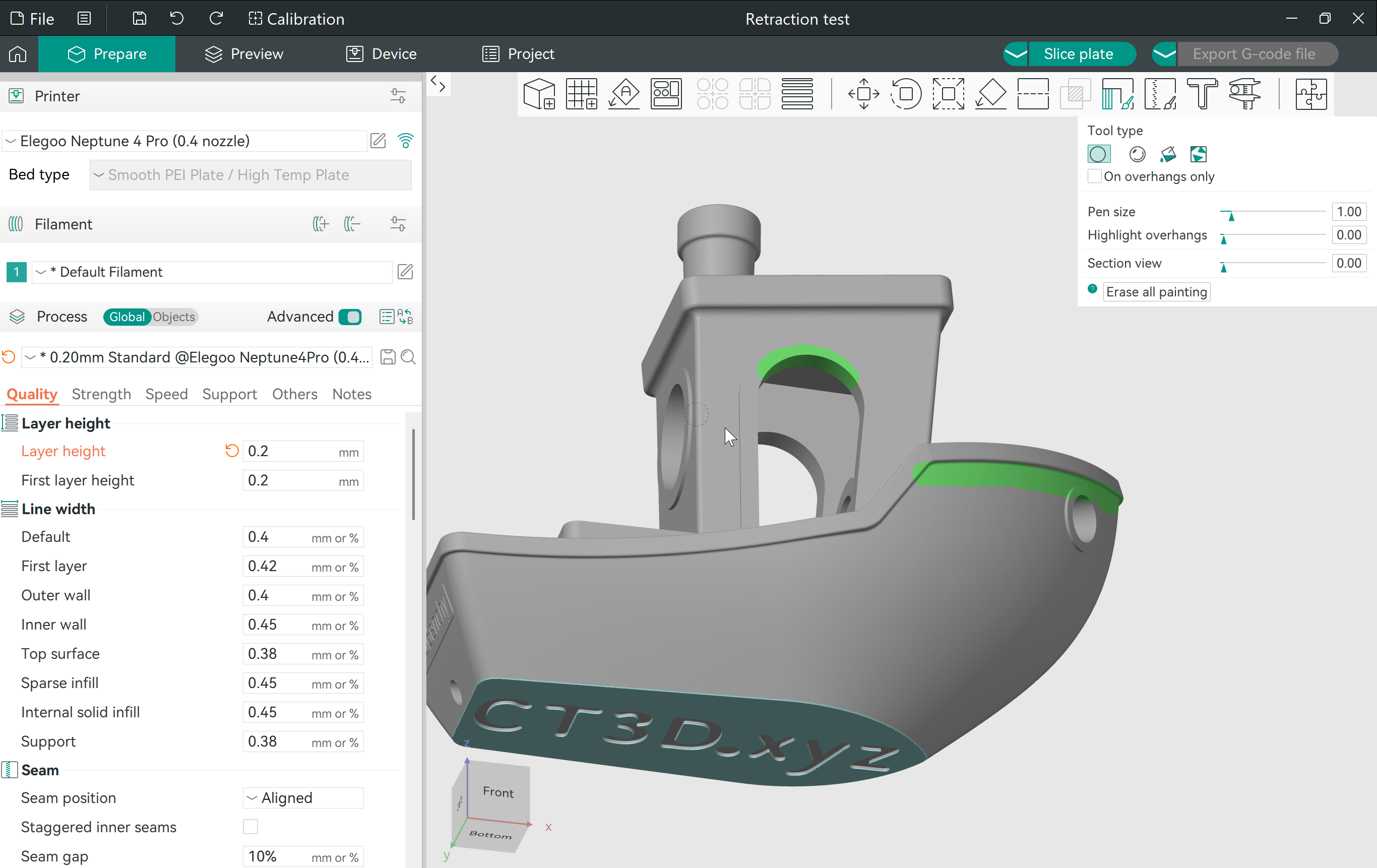
Jest to szczególnie przydatne w przypadku złożonych modeli ze skomplikowanymi szczegółami, ponieważ pozwala uniknąć niechcianych podpór w miejscach, w których mogą być trudne do usunięcia. Dzięki użyciu Paint-on Supports możesz uzyskać czystsze wydruki z mniejszą ilością wymaganego postprodukcji.
Narzędzie do malowania pomocniczego znajdziesz na górnym pasku interfejsu OrcaSlicer.
10. Tryb skradania
OrcaSlicer zawiera funkcję Stealth Mode. Po jej włączeniu wyłącza wszystkie połączenia z systemem zarządzania sprzętem Bambu Lab i usługami w chmurze. Jest to szczególnie korzystne dla użytkownik�ów, którzy chcą mieć pewność, że ich drukarka i dane pozostaną całkowicie lokalne, bez żadnej zewnętrznej komunikacji.
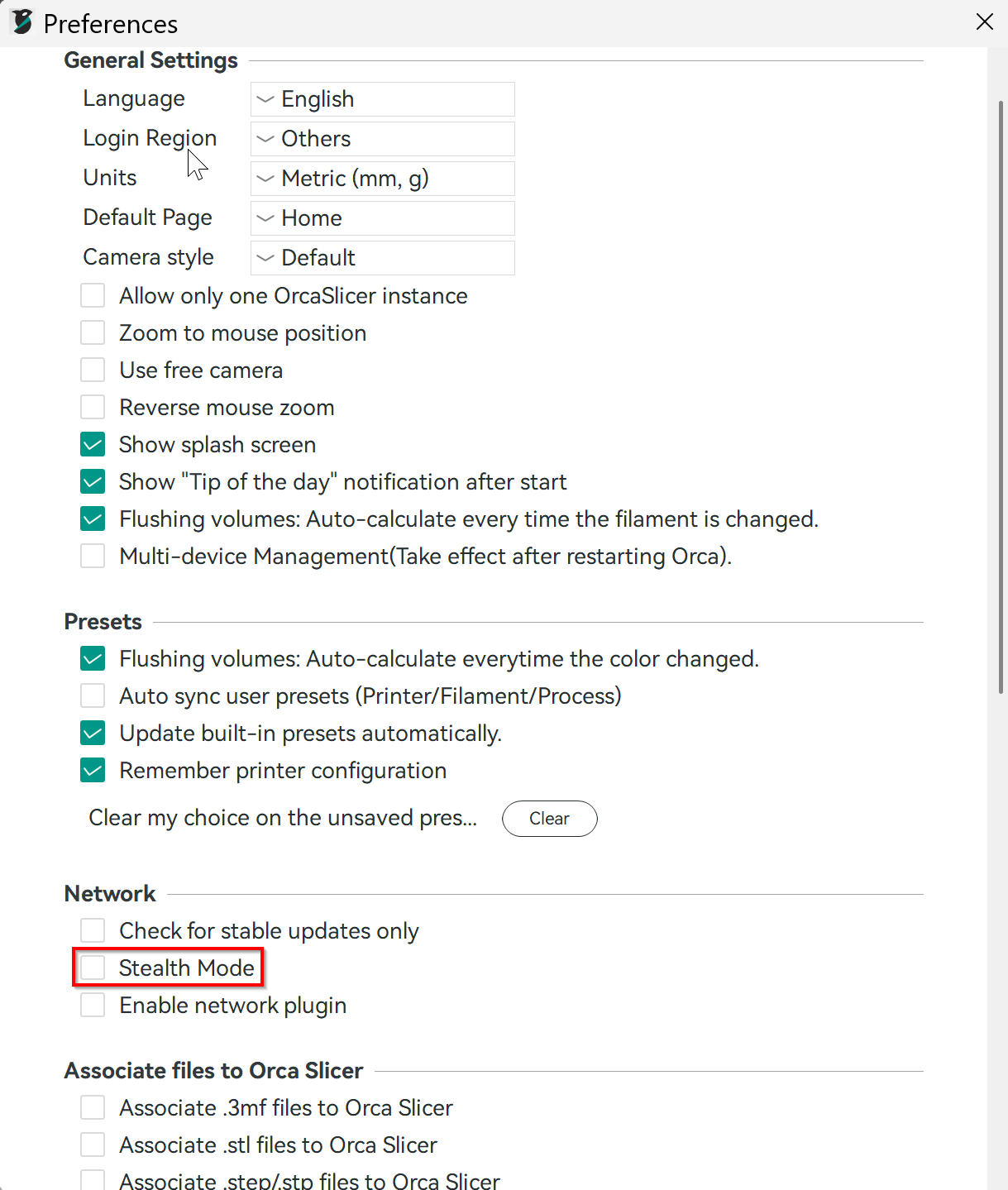
Tryb Stealth Mode to cenna funkcja dla osób dbających o prywatność, zapewniająca spokój ducha, a jednocześnie umożliwiająca pełną funkcjonalność potężnych narzędzi OrcaSlicer. Możesz ją włączyć w oknie preferencji w OrcaSlicer.
Teraz, gdy poznaliśmy już OrcaSlicer, zwróćmy uwagę na Bambu Studio.
Studio Bambu
Bambu Studio, stworzone przez Bambu Lab, to proste i łatwe w obsłudze oprogramowanie do druku 3D. Zostało zbudowane na PrusaSlicer i czerpie idee z Cura firmy UltiMaker, oferując potężne funkcje zarówno nowym, jak i doświadczonym użytkownikom. Interfejs jest prosty w obsłudze i zapewnia solidną kontrolę nad projektami drukowania.
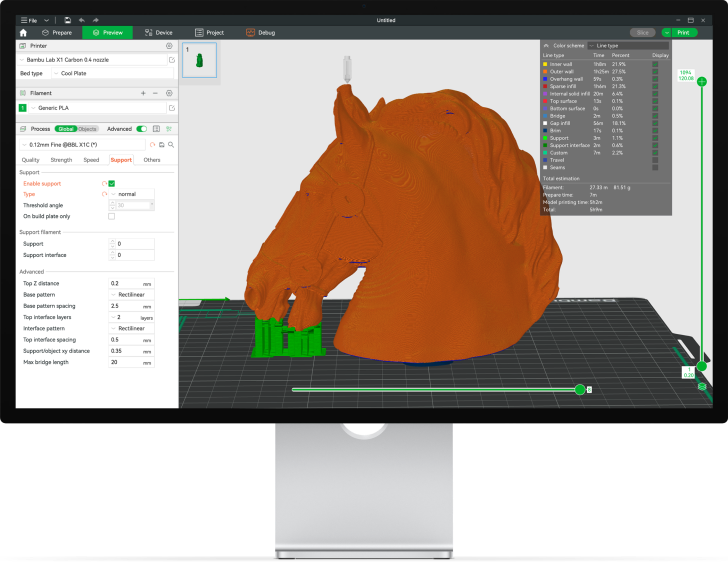
Źródło: Laboratorium Bambu
Ten slicer został pierwotnie opracowany przez Bambu Lab w celu obsługi ich drukarek i powiązanego sprzętu, takiego jak Bambu Lab AMS (Automatic Material System) do wielokolorowego drukowania 3D. Jednak obsługuje on również wiele innych drukarek 3D od różnych producentów, z opcją dodawania niestandardowych drukarek, aby spełnić Twoje specyficzne potrzeby. To powiedziawszy, nie oferuje on tak wielu opcji drukarek jak OrcaSlicer.
W kolejnych sekcjach opiszemy, jak zainstalować slicer, jak poruszać się po interfejsie użytkownika i jak poznać jego najważniejsze funkcje.
Dostępność i konfiguracja
Obsługiwane platformy
Bambu Studio jest dostępne dla systemów Windows i macOS oraz Linux. To szerokie wsparcie platformy zapewnia użytkownikom możliwość pracy z Bambu Studio niezależnie od preferowanego systemu operacyjnego, dzięki czemu jest ono dostępne dla szerokiego grona użytkowników.
Pobieranie i instalowanie Bambu Studio
Konfiguracja Bambu Studio jest prostym procesem obejmującym następujące kroki:
- Odwiedź stronę internetową Bambu Lab:
Przejdź do oficjalna strona pobierania Bambu Lab, aby uzyskać dostęp do najnowszej wersji oprogramowania. 2. Pobierz instalator:
Wybierz odpowiedni instalator dla swojego systemu operacyjnego (Windows, macOS lub Linux) i pobierz go. 3. Uruchom instalator:
Po zakończeniu pobierania otwórz instalator i postępuj zgodnie z instrukcjami wyświetlanymi na ekranie, aby zainstalować Bambu Studio na swoim komputerze. 4. Skonfiguruj profile drukarki:
Po instalacji zostaniesz poproszony o wybranie regionu i dodanie drukarek, których zamierzasz używać. Ważne jest, aby wybrać odpowiednie modele drukarek, aby zapewnić zgodność z zadaniami drukowania.
Konfiguracja początkowa
Wybór drukarki i filamentu
Początkowa konfiguracja Bambu Studio jest kluczowa dla zapewnienia powodzenia wydruków 3D. Oto jak zacząć:
- Wybór drukarki:
Podczas procesu konfiguracji zostaniesz poproszony o wybranie drukarek, które chcesz dodać do swojej biblioteki. Użycie niewłaściwych ustawień drukarki może prowadzić do nieudanych wydruków, a nawet uszkodzenia drukarki.
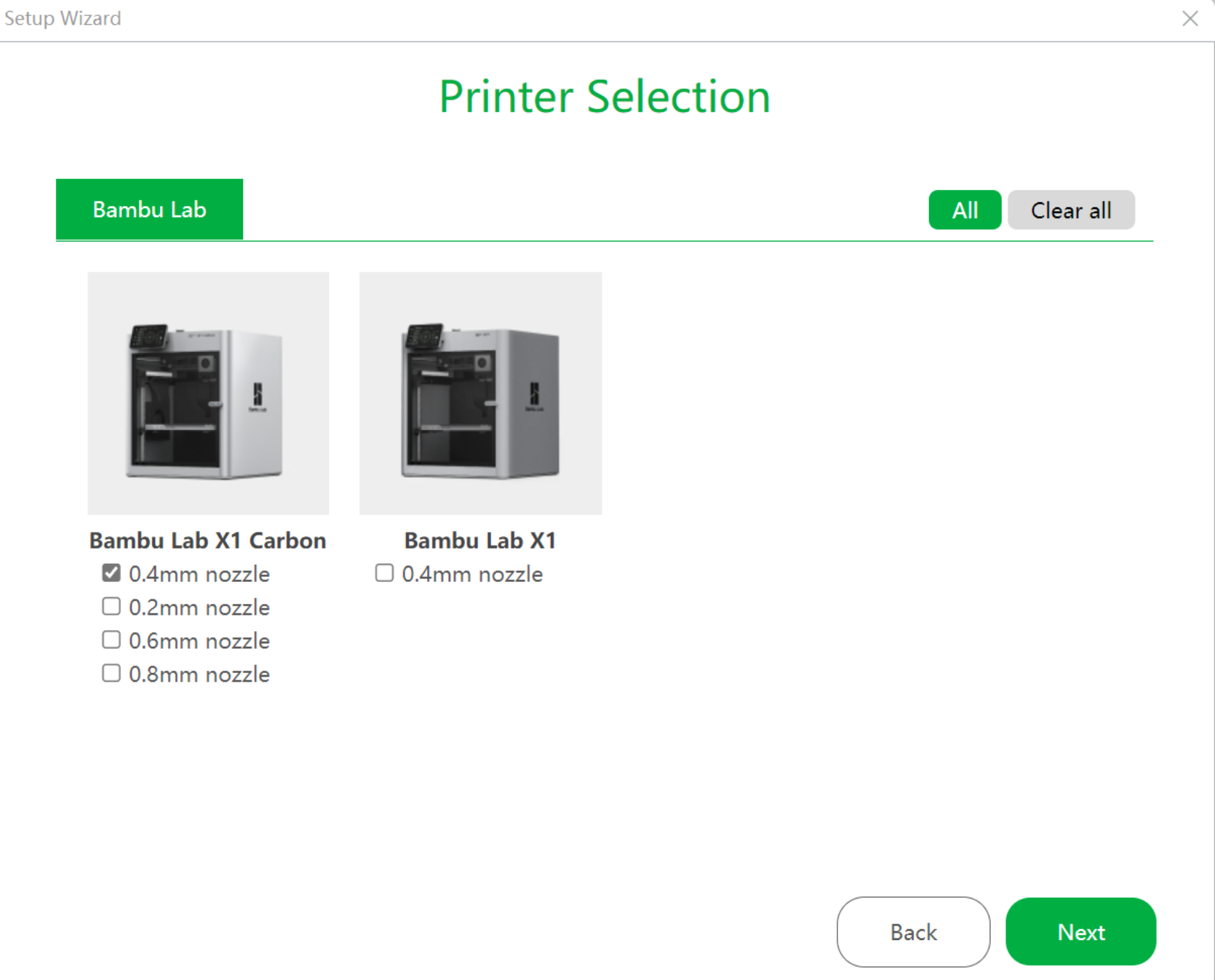 2. Wybór filamentu:
2. Wybór filamentu:
Po wybraniu drukarki Bambu Studio poprosi Cię o wybranie typów filamentów, których planujesz użyć. Oprogramowanie zawiera wstępnie ustawione profile dla różnych typów filamentów.
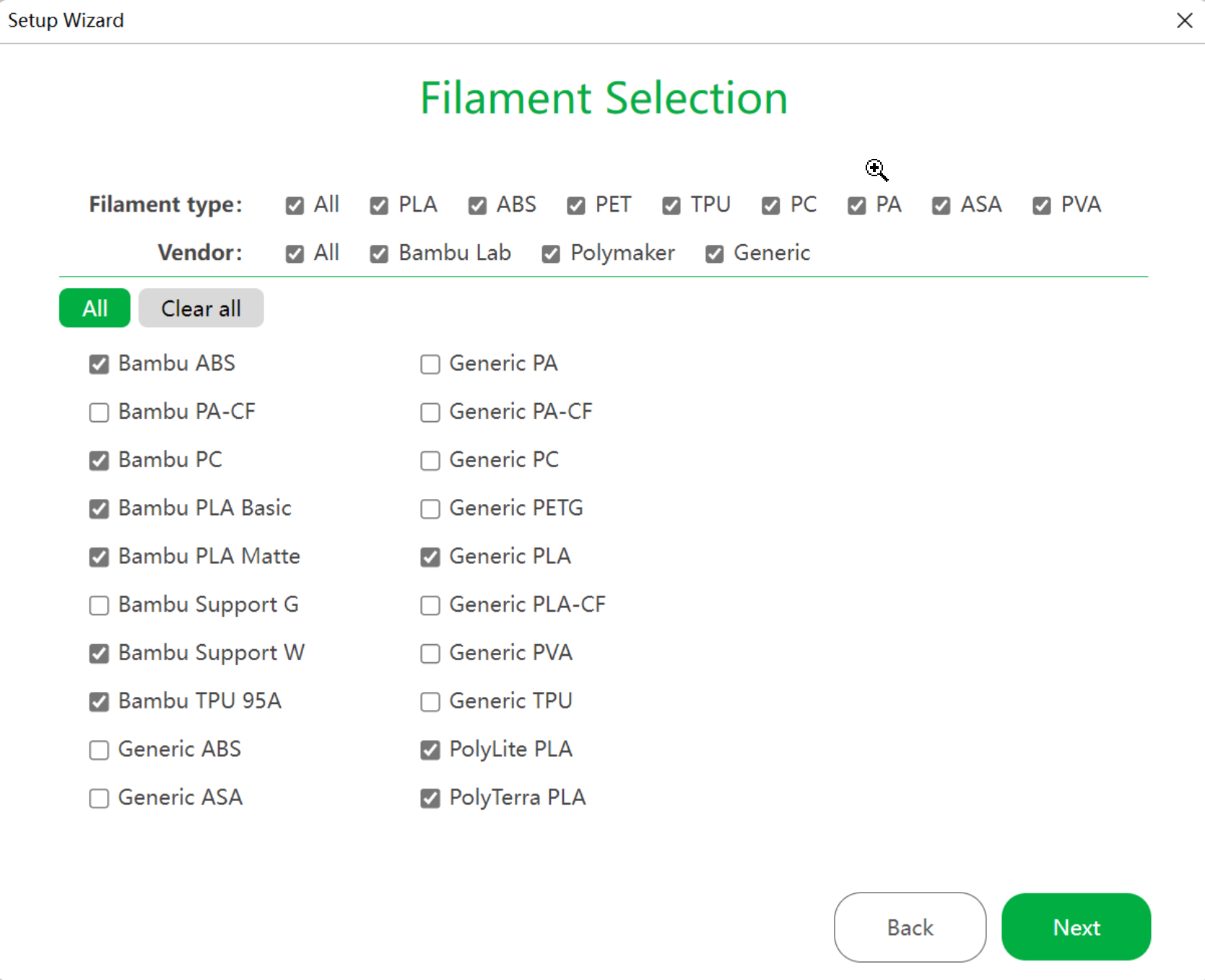 3. Utworzenie konta: Chociaż Bambu Studio może poprosić Cię o utworzenie konta, nie jest to wymagane do korzystania z oprogramowania. Możesz pominąć ten krok, jeśli wolisz nie tworzyć konta.
3. Utworzenie konta: Chociaż Bambu Studio może poprosić Cię o utworzenie konta, nie jest to wymagane do korzystania z oprogramowania. Możesz pominąć ten krok, jeśli wolisz nie tworzyć konta.
Interfejs użytkownika i układ
Bambu Studio oferuje nowoczesny i intuicyjny interfejs użytkownika, zaprojektowany w celu usprawnienia procesu drukowania 3D od początku do końca. Oprogramowanie jest podzielone na kilka kluczowych sekcji, z których każda jest poświęcona konkretnemu aspektowi procesu drukowania.
Główne sekcje:
- Strona główna:
Sekcja Home jest punktem wyjścia do otwierania, importowania lub tworzenia nowych projektów. Zapewnia szybki dostęp do ostatnio używanych plików i często używanych funkcji.
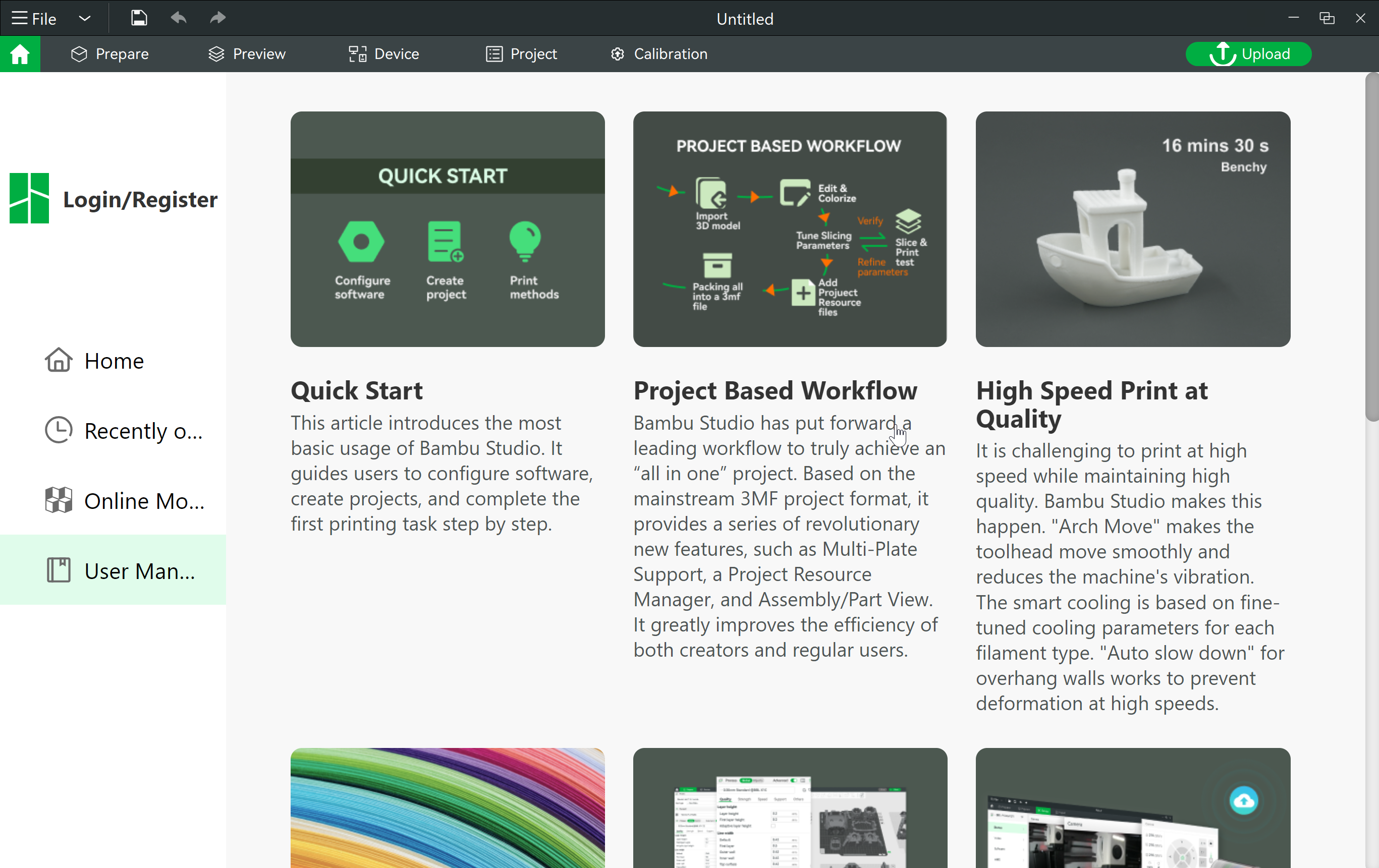
Dodatkowo zawiera instrukcję obsługi z pomocnymi artykułami powiązanymi ze stroną internetową Bambu Lab, obejmującą tematy takie jak przewodnik szybkiego startu, druk wielokolorowy i przewodnik po tworzeniu Tekst 3D, między innymi. Ponadto oferuje dostęp do modeli 3D za pośrednictwem Świat Twórcy, gdzie można znaleźć i pobrać modele z ich strony internetowej. 2. Przygotowanie:
Sekcja Przygotuj to miejsce, w którym będzie wykonywana większość Twojej pracy. Tutaj możesz dostosować ustawienia, rozmieścić modele na płycie montażowej i przygotować pliki do cięcia. Ta sekcja oferuje szereg narzędzi do manipulacji modelem, w tym przesuwanie, obracanie, skalowanie i wiele więcej.
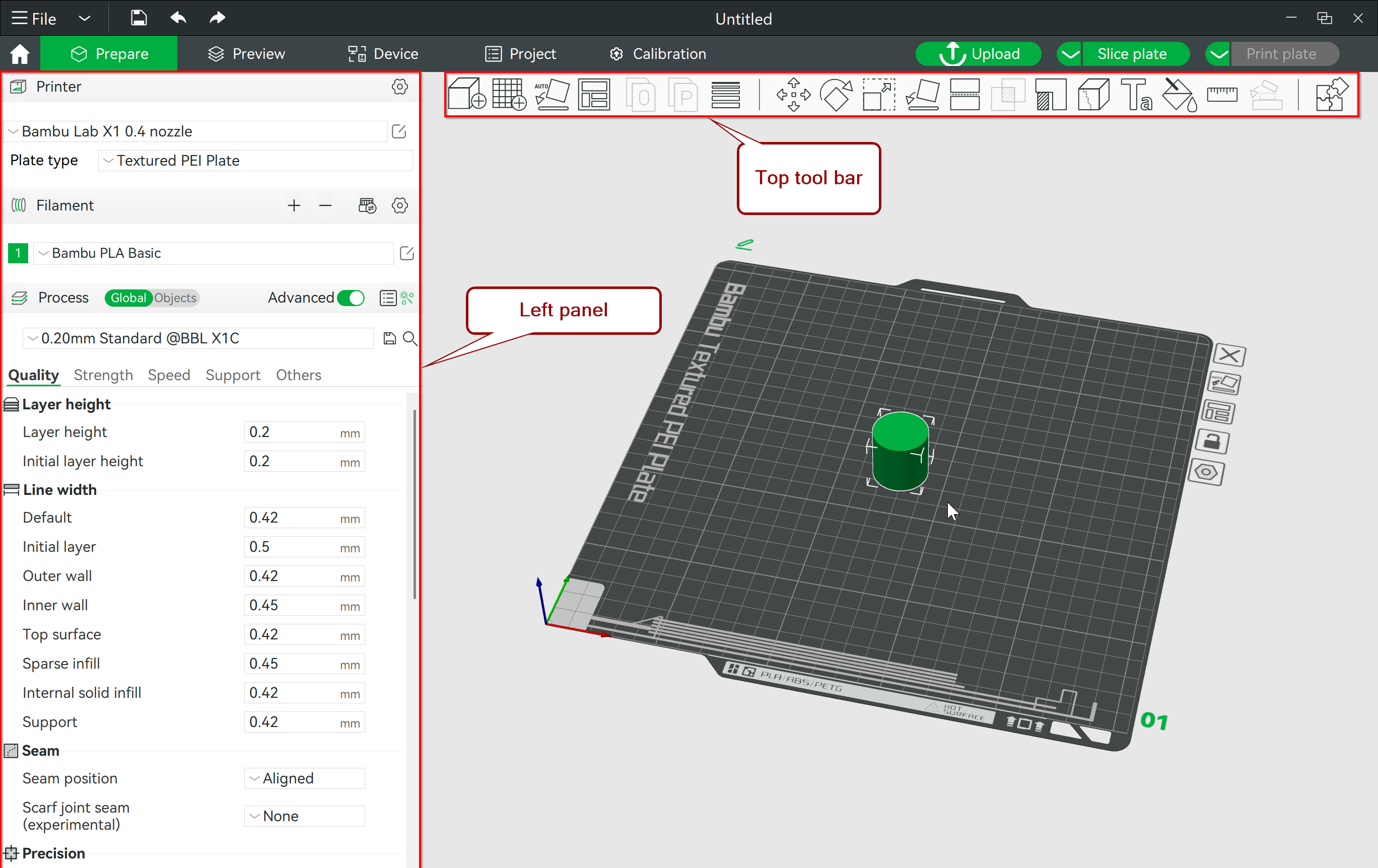
Ponadto lewy panel w tej sekcji umożliwia dokładne dostrojenie ustawień krojenia, wybór materiału i przełączanie się między drukarkami, zapewniając, że model jest idealnie zoptymalizowany do drukowania. 3. Podgląd:
Po pocięciu modelu sekcja Podgląd umożliwia szczegółowe sprawdzenie pokrojonego modelu. Możesz zobaczyć podział warstwa po warstwie, oszacować czas drukowania i sprawdzić potencjalne problemy, takie jak nawisy lub nieobsługiwane obszary.
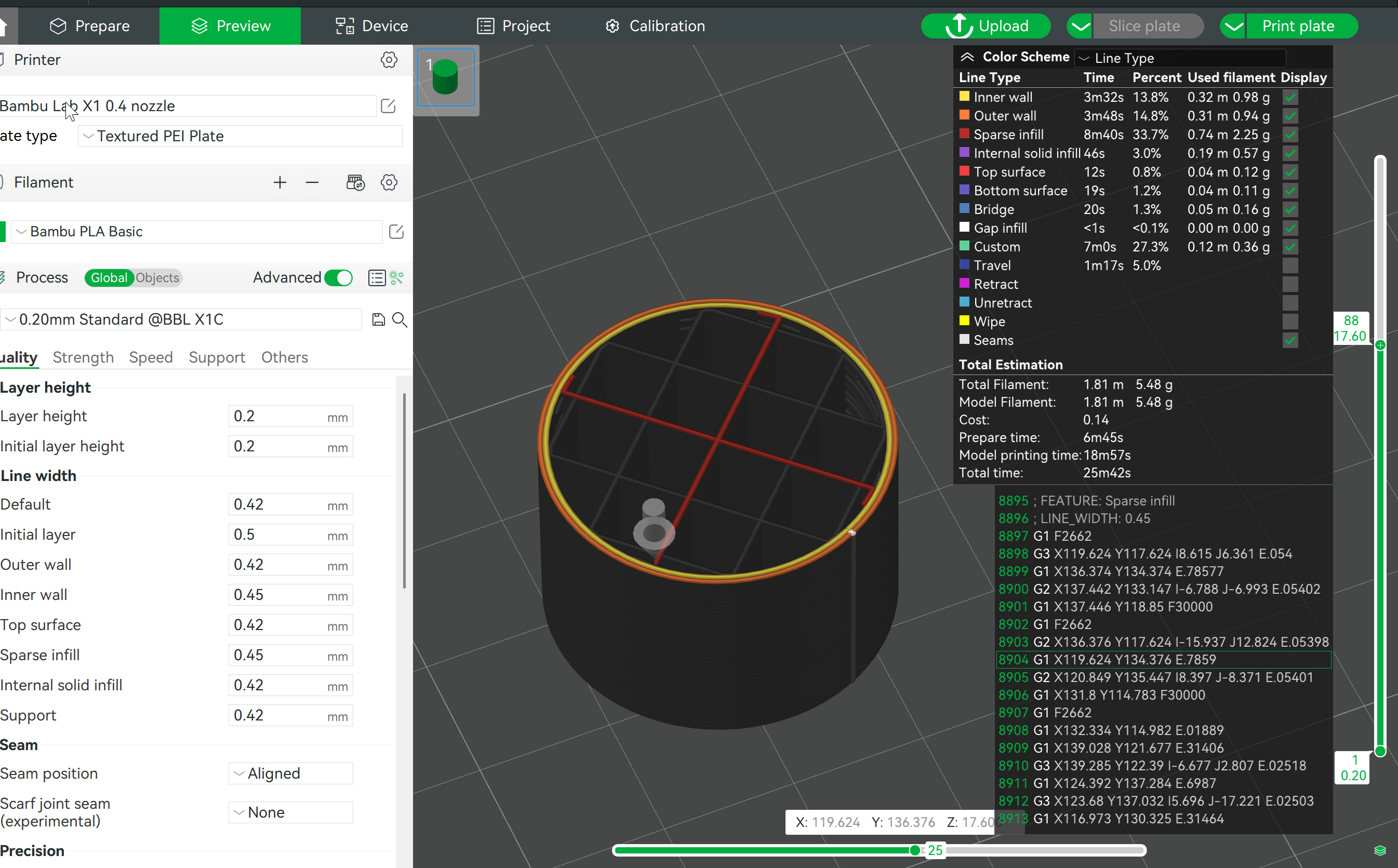
Ta sekcja jest bardzo podobna do OrcaSlicer (który wcześniej szczegółowo omówiliśmy), ponieważ oba slicery mają te same funkcje, pierwotnie pochodzące z PrusaSlicer. Należy jednak zauważyć, że OrcaSlicer jest w rzeczywistości rozwidleniem Bambu Studio, co oznacza, że Bambu Studio wprowadziło te możliwości jako pierwsze. 4. Urządzenie:
Sekcja Device oferuje monitorowanie na żywo i kontrolę drukarki 3D. Umożliwia sprawdzenie bieżącego stanu drukarki, w tym ustawień temperatury, zużycia filamentu i postępu drukowania. Ta sekcja jest bardzo podobna do zakładki device w OrcaSlicer i obsługuje integrację z Klipper (interfejsy Mainsail i Fluidd), OctoPrint, Duet i innymi.
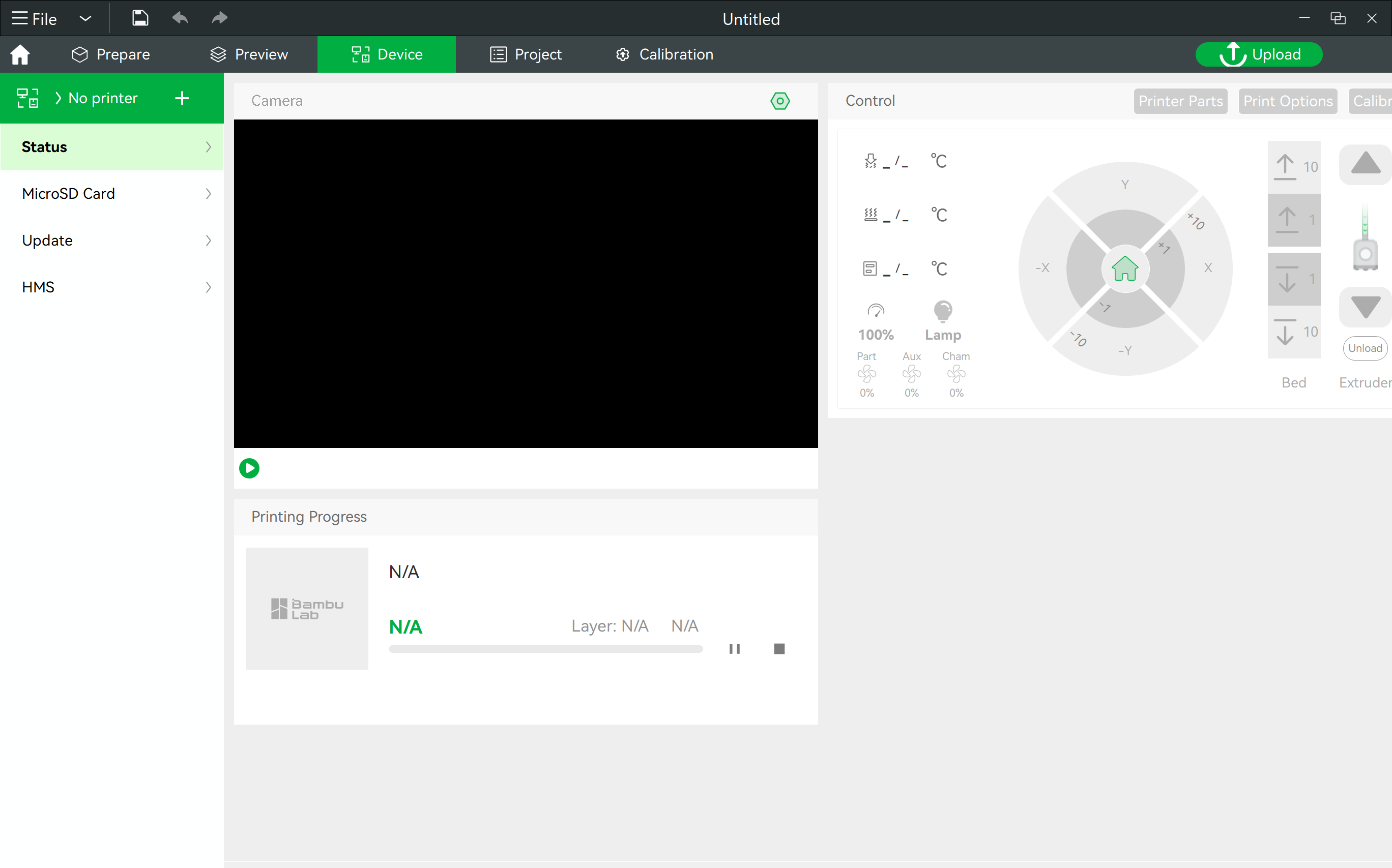
jeśli używasz drukarki Bambu Lab, takiej jak Carbon X1, ta sekcja zapewnia ładny panel sterowania z łatwym interfejsem użytkownika zbudowanym przez Bumbu Lab. Umożliwia on zdalne sterowanie drukarką, oglądanie transmisji na żywo przez wbudowaną kamerę, aktualizowanie oprogramowania sprzętowego drukarki, dostęp do karty Micro SD dla modeli, nagrywanie timelapse'ów i wykonywanie innych niezbędnych zadań. 5. Projekt:
Sekcja Projekt służy do zarządzania bardziej złożonymi projektami drukowania 3D, zwłaszcza tymi z wieloma częściami lub płytami roboczymi. Chociaż możesz nie potrzebować jej do codziennego drukowania, staje się naprawdę przydatna podczas pracy nad większymi projektami.
Na przykład, jeśli projektujesz coś takiego jak samochód RC z wieloma częściami, sekcja Projekt pomaga zachować wszystko w porządku. Możesz dodać szczegóły, takie jak to, kto stworzył model, opis, listę potrzebnych materiałów, a nawet instrukcje montażu. Możesz również zapisać ustawienia cięcia i zanotować, kto je stworzył, jeśli nie były Twoje.
Sekcja Projekt łączy wszystkie te informacje i pliki STL w jeden pakiet. Ułatwia to zarządzanie i udostępnianie jako kompletny projekt. Gdy Ty lub ktoś inny otworzy plik, wszystko jest zorganizowane i gotowe do użycia, dzięki czemu cały proces przebiega sprawniej. 6. Kalibracja:
Sekcja Kalibracja w Bambu Studio oferuje dwa konkretne narzędzia: Flow Dynamics Calibration i Flow Rate Calibration. Opcje te są przeznaczone do dostrajania ustawień drukarki, ale działają tylko z drukarkami Bambu Lab i nie są kompatybilne z drukarkami innych producentów.
W przeciwieństwie do OrcaSlicer, który zapewnia kompleksowy zakres opcji kalibracji, które działają z szeroką gamą drukarek, narzędzia kalibracyjne Bambu Studio są bardziej wyspecjalizowane i ograniczone do maszyn Bambu Lab. Aby uzyskać bardziej szczegółowe instrukcje dotyczące korzystania z tych funkcji kalibracji, zapoznaj się z Bambu Lab Wiki:
W materiałach tych znajdziesz instrukcje krok po kroku, które pomogą Ci uzyskać najdokładniejsze i najwyższej jakości wydruki na drukarce Bambu Lab.
Funkcje paska narzędzi:
Pasek narzędzi znajdujący się u góry Bambu Studio zapewnia szybki dostęp do najważniejszych narzędzi, dzięki czemu możesz z łatwością wykonywać wiele funkcji:
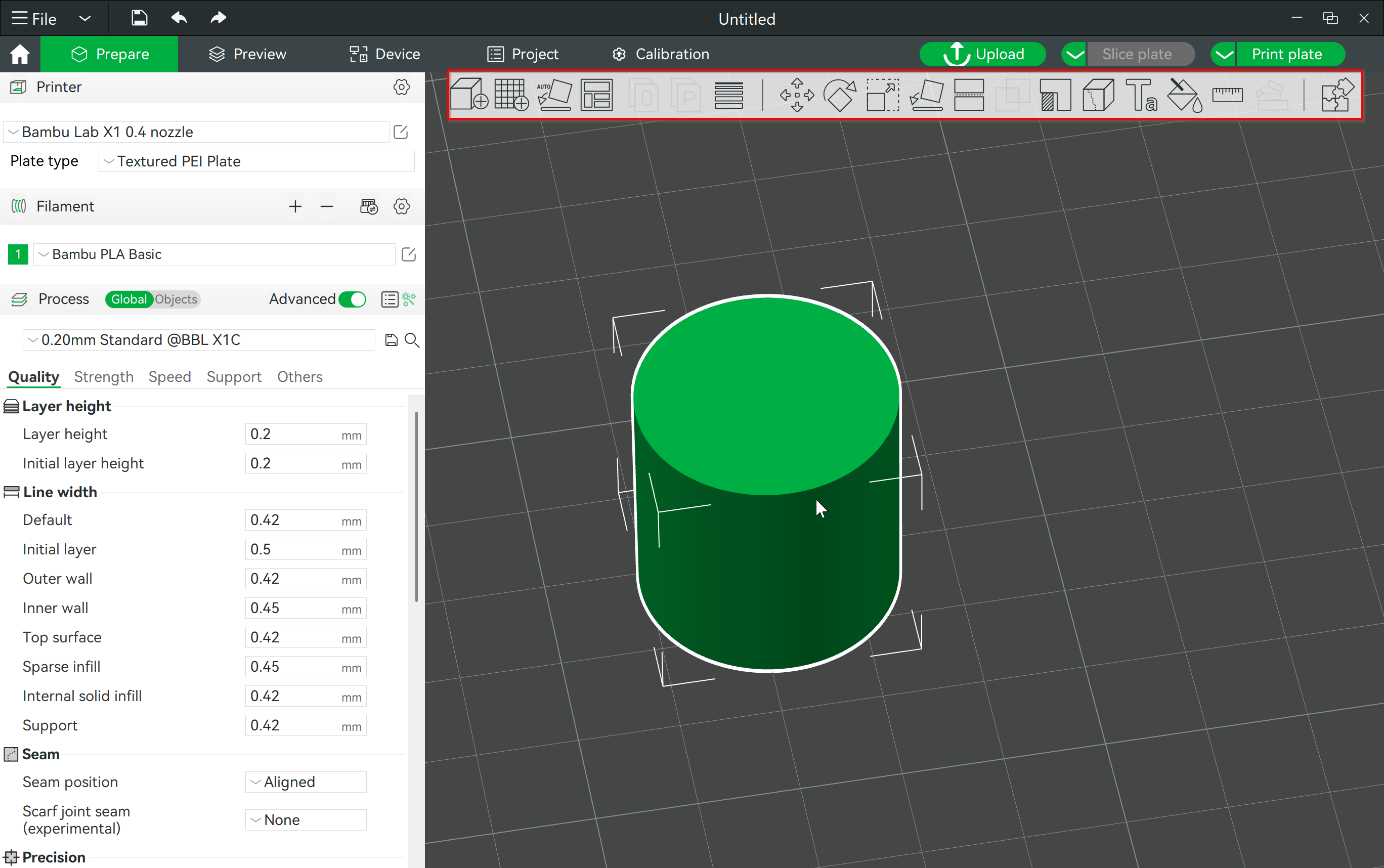
- Dodaj obiekt: Importuj dodatkowe obiekty na płytę roboczą w celu wydrukowania.
- Dodaj płytę roboczą: Zarządzaj wieloma płytami roboczymi w ramach jednego projektu, co jest szczególnie przydatne w przypadku dużych lub wielokolorowych wydruków.
- Automatyczna orientacja: Automatyczne pozycjonowanie obiektu w optymalnej orientacji do drukowania, minimalizując potrzebę ręcznych korekt.
- Uporządkuj obiekty: Automatyczne układanie wielu obiektów na płycie roboczej w celu efektywnego wykorzystania przestrzeni.
- Podziel na obiekty/części: Umożliwia podzielenie modelu na oddzielne części, co ułatwia drukowanie, kolorowanie lub dostosowywanie ustawień dla każdej części, szczególnie w przypadku złożonych lub wielokolorowych wydruków.
- Zmienna wysokość warstwy: To narzędzie pomaga dostosować wysokość warstwy w różnych częściach modelu w celu zoptymalizowania jakości i szybkości drukowania, szczególnie na zakrzywionych powierzchniach, poprzez obniżenie wysokości tam, gdzie potrzeba więcej szczegółów, a jednocześnie utrzymanie jej wyżej w innych miejscach, aby zaoszczędzić czas.
- Przesuń: Przesuń model w inne miejsce na płycie roboczej.
- Obróć: Obróć model, aby zmienić jego orientację.
- Skala: Zmień rozmiar modelu, aby go powiększyć lub zmniejszyć.
- Połóż na powierzchni: Automatycznie połóż model płasko na płycie roboczej z wybraną powierzchnią, aby uzyskać lepszą stabilność podczas drukowania.
- Wytnij: Użyj narzędzia Wytnij, aby podzielić model na części, dostosowując kąt i położenie płaszczyzny cięcia, co jest pomocne przy drukowaniu dużych modeli, tworzeniu płaskich powierzchni lub izolowaniu określonych sekcji modelu.
- Siatka logiczna: Wykonuj złożone operacje, takie jak suma, różnica i przecięcie na modelach, aby tworzyć nowe kształty.
- Malowanie podpór i szwów: Kontroluj, gdzie umieszczane są podpory i szwy, co jest niezbędne do uzyskania wysokiej jakości wydruków.
- Kształt tekstu: Dodaj niestandardowy tekst bezpośrednio na modele z regulowanymi opcjami czcionki, rozmiaru, grubości i nie tylko.
- Narzędzie do malowania kolorami: Zastosuj różne kolory do części modelu, co jest przydatne przy drukowaniu wielokolorowym.
- Przewodnik po montażu: Oferuje szczegółowy widok i instrukcje dotyczące montażu złożonych modeli składających się z wielu części.
Teraz, gdy przyjrzeliśmy się interfejsowi użytkownika i podstawowym funkcjom Bambu Studio, przyjrzyjmy się bliżej jego najważniejszym cechom.
Najważniejsze cechy Bambu Studio
Bambu Studio oferuje kilka wyjątkowych funkcji, które czynią je potężnym narzędziem do druku 3D:
- Druk 3D wielokolorowy
Bambu Studio specjalizuje się w drukowaniu wielokolorowym, umożliwiając łatwe dodawanie i zarządzanie wieloma włóknami. Oferuje potężne narzędzie „Color Painting”, które umożliwia łatwe przygotowanie wielokolorowego wydruku poprzez pomalowanie modelu dokładnie tak, jak sobie wyobrażasz. To narzędzie staje się dostępne po dodaniu wielu włókien do ustawień. Możesz wybierać spośród różnych typów i rozmiarów pędzli, aby pomalować określone obszary modelu, a także użyć widoku przekroju, aby uzyskać dostęp do ukrytych części.
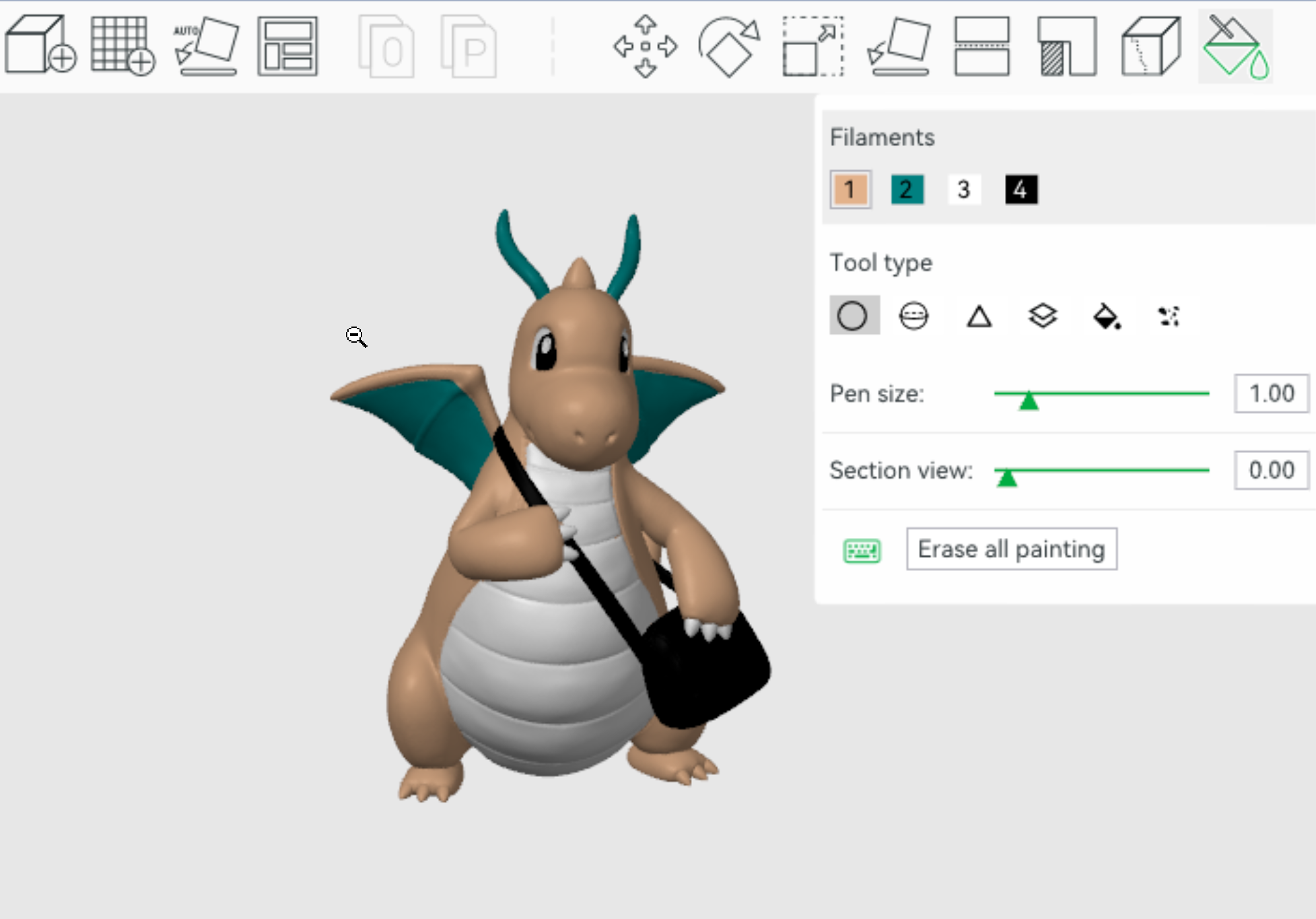
Źródło: Bambu Lab Wiki
Ponadto Bambu Studio pozwala zoptymalizować wykorzystanie filamentu poprzez dostosowanie objętości płukania dla wieży czyszczącej. Można to zrobić, klikając na ustawienie „Flushing volumes” w sekcji „Filament”, gdzie można wprowadzić niestandardowe wartości dla zmian koloru.
Jeśli posiadasz AMS, możesz zsynchronizować listę filamentów z slicerem, klikając „Synchronizuj listę filamentów z AMS”. Oprogramowanie automatycznie rozpozna AMS podłączony do drukarki i pobierze dane filamentu. Aby skorzystać z tej funkcji, upewnij się, że maszyna Bambu Lab jest podłączona do slicera.
Jeśli potrzebujesz bardziej szczegółowego przewodnika na temat wielokolorowego druku 3D, możesz odwiedzić ich przewodnik pod adresem Bambu Lab Wiki. 2. Przepływ pracy oparty na projekcie:
Jedną z najbardziej przydatnych funkcji Bambu Studio jest oparty na projektach przepływ pracy, który upraszcza zarządzanie złożonymi projektami drukowania 3D. Ta funkcja jest szczególnie pomocna, gdy pracujesz z modelami, które mają wiele części, takimi jak samochody RC lub samoloty drukowane w 3D. Zamiast żonglować wieloma plikami i próbować wszystko uporządkować, Bambu Studio pozwala zarządzać wszystkim w ramach jednego projektu.
Możesz organizować swoje modele na różnych płytach konstrukcyjnych w jednym projekcie, co jest świetne, jeśli Twój model jest za duży, aby zmieścić się na jednej płycie. Możesz łatwo przenosić części między płytami, a oprogramowanie pomaga utrzymać wszystko w porządku. Możesz również przełączać się między przeglądaniem poszczególnych części i całego zmontowanego modelu, co ułatwia zobaczenie, jak wszystko do siebie pasuje.
Bambu Studio używa formatu pliku 3MF, który przechowuje wszystkie ważne szczegóły - takie jak model 3D, ustawienia kolorów i instrukcje montażu - w jednym pliku. Dzięki temu nic nie zostanie utracone, a wszystkie potrzebne informacje będą w jednym miejscu. Ten oparty na projektach przepływ pracy ułatwia zarządzanie szczegółowymi i złożonymi projektami, pomagając przekształcić pomysły w gotowe wydruki. 3. Zaawansowane struktury wsparcia:
Bambu Studio oferuje zaawansowane opcje wsparcia, które pomagają obsługiwać trudne wydruki ze złożonymi nawisami. Oprogramowanie oferuje dwa główne typy struktur wsparcia: Normalne i Tree, z których każdy ma swoje własne korzyści.
Normal Supports świetnie nadają się do zapewniania stabilnego wsparcia poprzez rzutowanie nawisów bezpośrednio na płytę konstrukcyjną. Są niezawodne i oferują mocne wsparcie, szczególnie w przypadku większych, płaskich nawisów, gdzie potrzebna jest solidna podstawa. Normal supports można ustawić w różnych stylach, takich jak Grid lub Snug, w zależności od poziomu szczegółowości i łatwości usuwania, których potrzebujesz.
Wsporniki drzewne z kolei są zaprojektowane tak, aby oszczędzać filament i ułatwiać usuwanie podpór. Zamiast bezpośrednio rzutować strukturę podporową w dół, wsporniki drzewne wykorzystują rozgałęziony system, który dotyka modelu tylko tam, gdzie jest to potrzebne. To nie tylko zmniejsza zużycie materiału, ale także minimalizuje kontakt z modelem, dzięki czemu usuwanie jest znacznie prostsze. Wsporniki drzewne są szczególnie przydatne w przypadku wydruków ze skomplikowanymi lub zakrzywionymi nawisami, gdzie tradycyjne wsporniki mogą być trudne do usunięcia bez uszkodzenia wydruku.
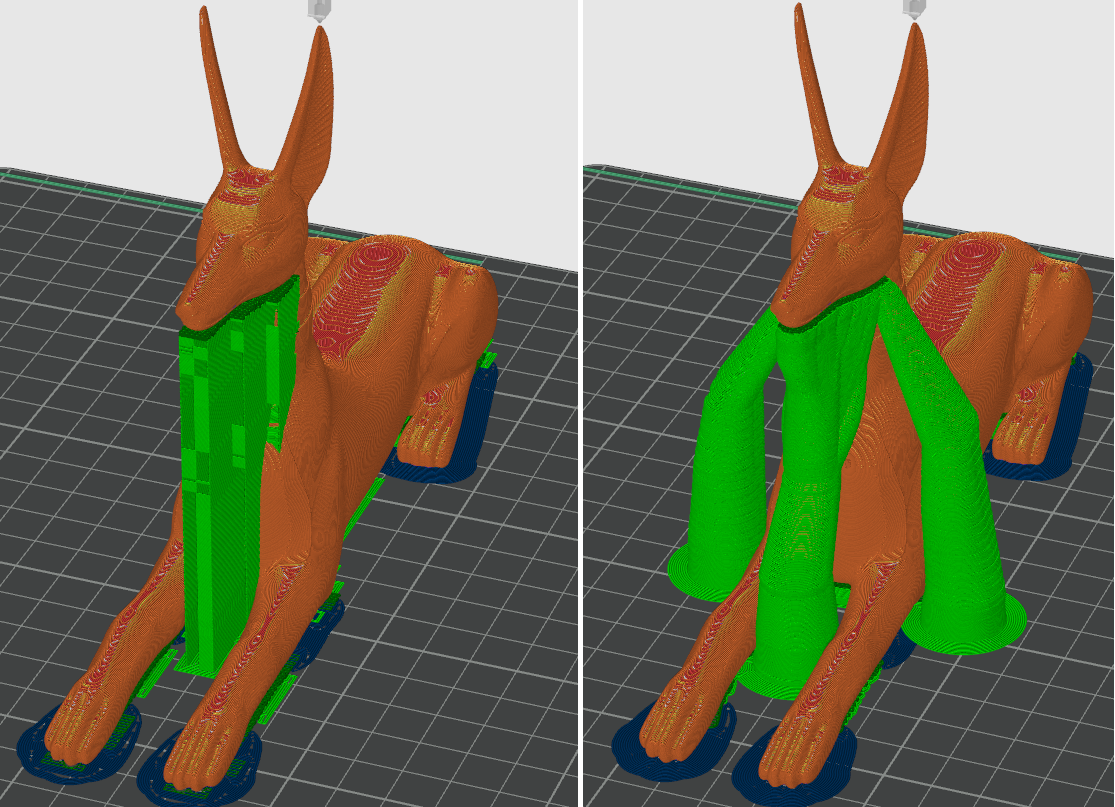
Bambu Studio oferuje również różne style podpór i opcje dostosowywania, co pozwala na dokładne dostrojenie struktur podpór zgodnie ze specyficznymi potrzebami wydruku. Możesz nawet kontrolować parametry, takie jak odległość gałęzi, średnica i kąt w podporach Tree, co daje Ci pełną kontrolę nad wytrzymałością i łatwością usuwania.
Jeśli potrzebujesz szczegółowych informacji o podporach w Bambu Studio, możesz przeczytać ich przewodnik na Bambu Lab Wiki. 4. Profile filamentów i dostosowywanie:
Bambu Studio jest wyposażone w ponad 30 wstępnie skonfigurowanych profili filamentów, obejmujących szeroki zakres materiałów, od standardowych opcji, takich jak PLA, po bardziej zaawansowane materiały, takie jak PC i PETG-CF. Profile te obejmują zarówno opcje ogólne, jak i materiały konkretnej marki, co daje elastyczność w wyborze odpowiedniego filamentu do Twoich projektów.
Ponadto Bambu Studio pozwala tworzyć i dostosowywać własne profile filamentów. Oznacza to, że możesz łatwo przełączać się między różnymi materiałami bez konieczności ręcznej regulacji za każdym razem. 5. Transmisje na żywo Bambu Printer:
Funkcja „Go Live” w Bambu Studio umożliwia użytkownikom drukarek Bambu Lab strumieniowanie ich działań drukowania 3D bezpośrednio na platformy takie jak TikTok lub YouTube przy użyciu oprogramowania Open Broadcaster Software (OBS). Ta funkcja jest idealna dla twórców treści, którzy chcą udostępnić swój proces drukowania szerszej publiczności.
Aby rozpocząć strumieniowanie, Bambu Studio udostępnia narzędzie wirtualnej kamery, które można łatwo skonfigurować. Po aktywacji możesz strumieniować wideo na żywo z kamery swojej drukarki. Nawet jeśli zamkniesz Bambu Studio, strumień nadal działa w tle. Oprogramowanie obsługuje tylko jeden strumień wirtualnej kamery na raz, więc jeśli zmienisz drukarkę, pierwszy strumień zostanie zatrzymany.
Aby skonfigurować OBS, musisz skonfigurować źródło multimediów, łącząc się z plikiem strumienia wirtualnej kamery (ffmpeg.sdp). Dzięki temu możesz z łatwością transmitować sesje drukowania 3D na żywo. Szczegółowe instrukcje dotyczące konfiguracji są dostępne na stronie Bambu Lab Wiki. Ta funkcja ułatwia twórcom nawiązywanie kontaktu z odbiorcami i prezentowanie swojej pracy w czasie rzeczywistym. 6. Integracja z MakerWorld:
MakerWorld to nowa platforma do współpracy przy tworzeniu modeli 3D opracowana przez Bambu Lab, która płynnie integruje się z Bambu Studio.
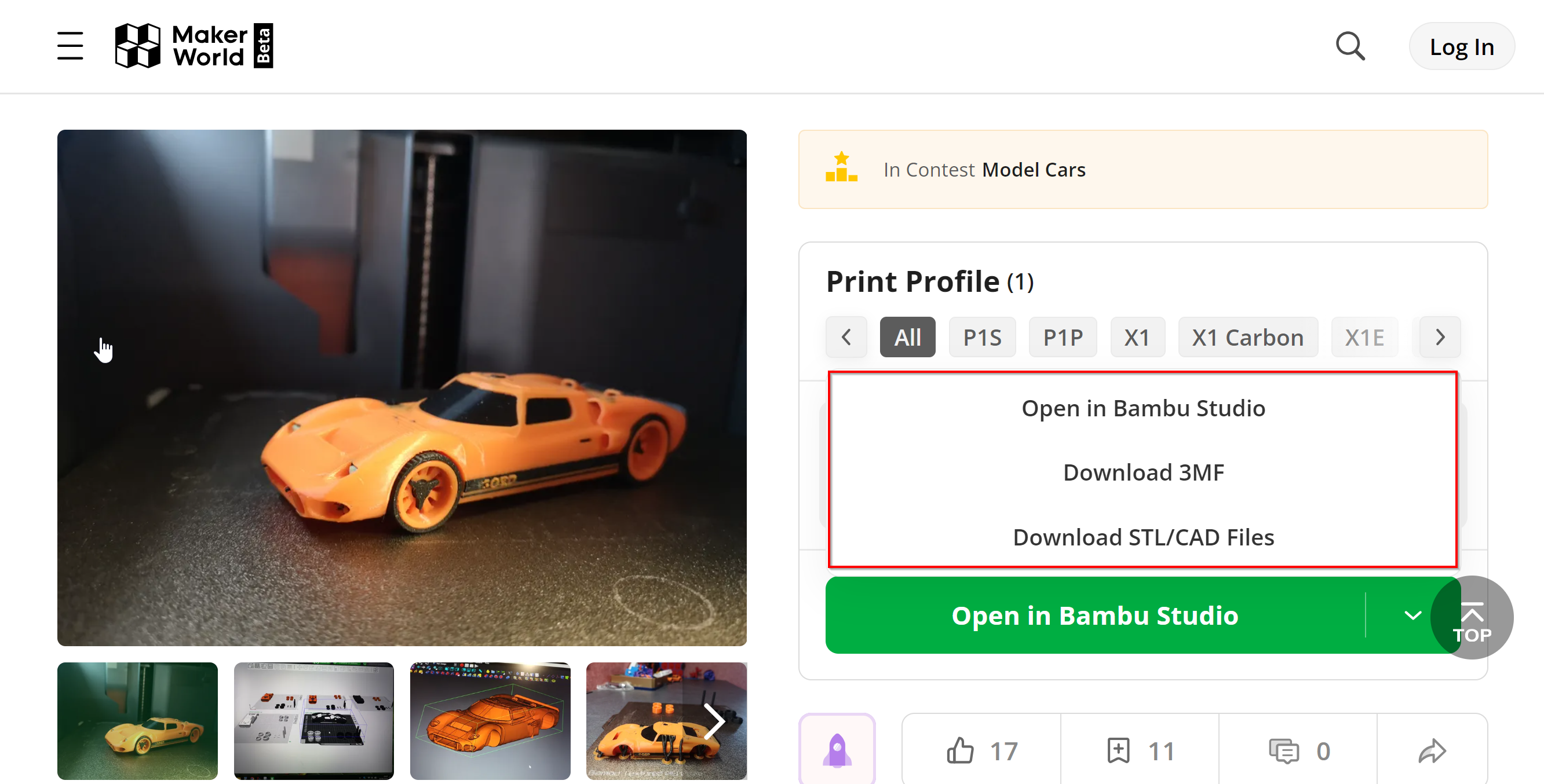
Dzięki integracji MakerWorld użytkownicy mogą bezpośrednio otwierać modele w Bambu Studio i uzyskiwać dostęp do wstępnie skonfigurowanych profili cięcia, parametrów filamentu i ustawień drukowania. Ułatwia to przygotowywanie i drukowanie modeli z dostosowanymi ustawieniami, wszystko za pomocą jednego kliknięcia. 7. Narzędzie do tekstu 3D:
Narzędzie 3D Text Tool w Bambu Studio ułatwia dodawanie niestandardowego tekstu do modeli 3D. Niezależnie od tego, czy chcesz, aby tekst wyróżniał się (tłoczył), był rzeźbiony (grawerowany), czy po prostu leżał na powierzchni modelu, to narzędzie Ci to zapewni. Możesz umieścić tekst na dowolnej powierzchni, nawet zakrzywionej lub kątowej.
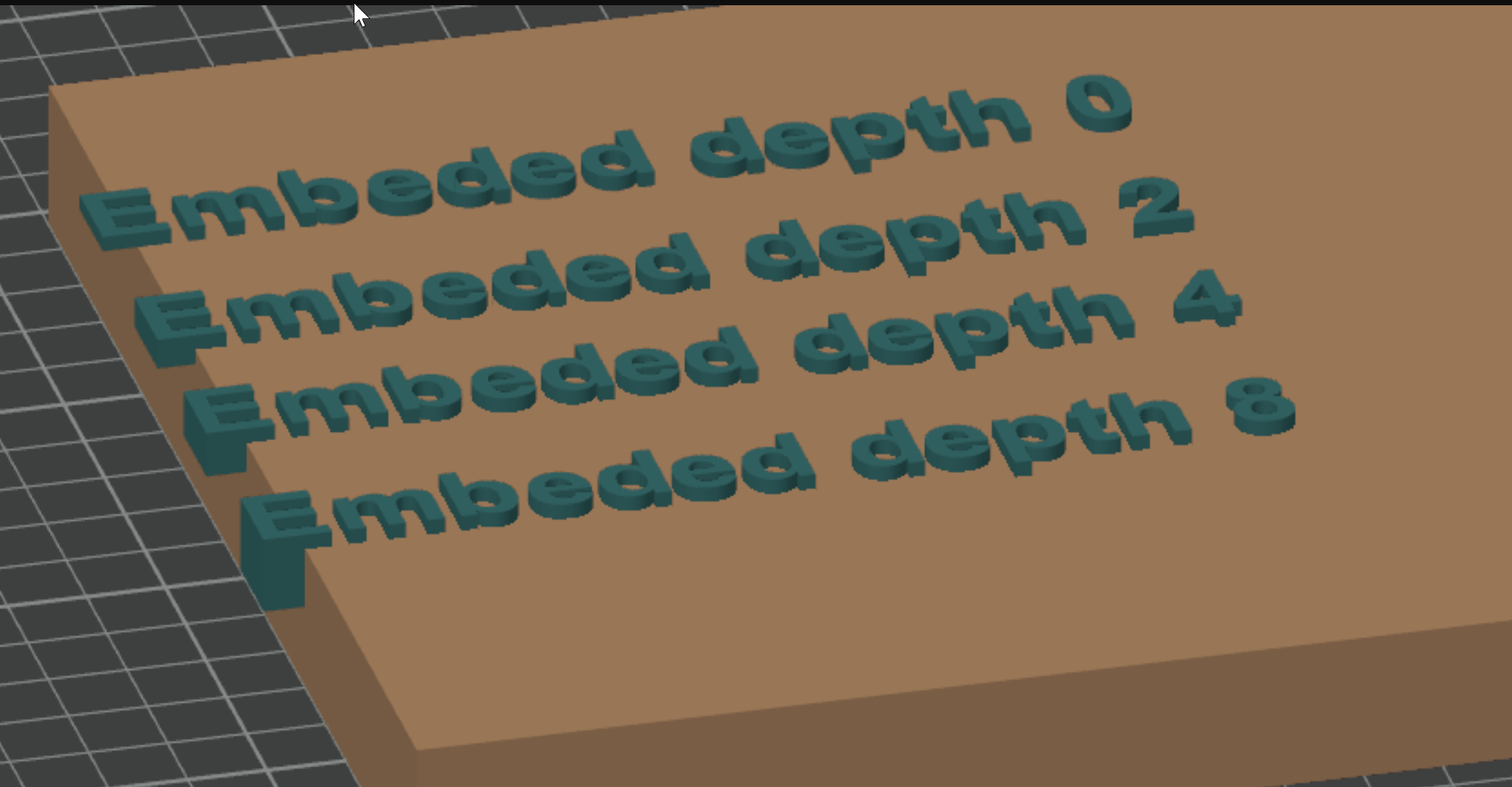
Źródło: Bambu Lab Wiki
Co można zrobić za pomocą narzędzia Tekst 3D:
Wybierz czcionkę i styl:
Narzędzie pozwala wybrać spośród wielu popularnych czcionek i dostosować je, dostosowując rozmiar, grubość i odstępy między literami. Możesz także pogrubić lub pochylić tekst, w zależności od tego, jaki wygląd chcesz uzyskać.
Dołącz tekst do dowolnej powierzchni:
Możesz dołączyć tekst do dowolnej części modelu, niezależnie od tego, czy jest ona płaska, zakrzywiona czy kątowa. Tekst można wyrównać, aby pozostał poziomy lub podążał za kształtem powierzchni, do której jest dołączony.
Osadź lub podnieś tekst:
Możesz wybrać, czy tekst jest wygrawerowany w modelu (jak rzeźba), czy wystaje z niego. Możesz również dostosować, jak głęboko tekst jest osadzony lub jak bardzo wystaje.
Utwórz własne efekty:
Tekst 3D można przekształcić w część negatywną, co oznacza, że utworzy wcięcie w modelu. Można również nadać tekstowi inny kolor lub materiał niż reszta modelu, używając go jako części modyfikującej.
Łatwe umieszczanie i wyrównywanie:
Narzędzie pozwala na łatwe przesuwanie, obracanie i odbijanie tekstu, dzięki czemu idealnie pasuje do modelu. Odbijanie tekstu jest szczególnie przydatne do tworzenia stempli lub form.
Narzędzie do tworzenia tekstu 3D jest przyjazne dla użytkownika i płynnie integruje się z programem Bambu Studio, dzięki czemu możesz łatwo dodawać tekst do projektów bez potrzeby korzystania z innego oprogramowania.
Jeśli chcesz uzyskać bardziej szczegółowe instrukcje dotyczące korzystania z narzędzia Tekst 3D, zapoznaj się z Bambu Lab Wiki, gdzie znajdziesz pomocne przewodniki i przykłady.
Wsparcie społeczności Bambu Studio i OrcaSlicer
Jeśli chodzi o wsparcie społeczności, zarówno Bambu Studio, jak i OrcaSlicer mają aktywną i zaangażowaną bazę użytkowników, ale różnią się sposobem strukturyzowania tego wsparcia i dostępem do niego.
Bambu Studio korzysta z oficjalnego wsparcia zapewnianego przez Bambu Lab. Obejmuje to zasoby, takie jak szczegółowa strona FAQ, rozbudowana wiki i forum społeczności. Użytkownicy mogą również uzyskać dostęp do wsparcia technicznego bezpośrednio za pośrednictwem systemu zgłoszeń, co jest szczególnie przydatne w rozwiązywaniu konkretnych problemów związanych z produktami Bambu Lab. Oficjalne zasoby i ustrukturyzowane wsparcie ułatwiają użytkownikom znalezienie wiarygodnych informacji i uzyskanie pomocy bezpośrednio od programistów.
OrcaSlicer, jako projekt napędzany przez społeczność, w dużej mierze opiera się na wsparciu społeczności. Główne platformy wsparcia obejmują dyskusje GitHub, kanał Discord i grupę Reddit. Platformy te umożliwiają użytkownikom dzielenie się doświadczeniami, rozwiązywanie problemów i przyczynianie się do bieżącego rozwoju oprogramowania. Chociaż OrcaSlicer nie ma takiego samego poziomu oficjalnego wsparcia jak Bambu Studio, jego aktywna społeczność zapewnia, że użytkownicy zazwyczaj mogą znaleźć potrzebną pomoc. Współpracujący charakter społeczności oznacza również, że nowe funkcje i aktualizacje często pojawiają się szybko na podstawie opinii i wkładów użytkowników.
Przyjrzeliśmy się teraz bliżej programom OrcaSlicer i Bambu Studio. Sprawdźmy teraz, kiedy najlepiej używać każdego z nich.
OrcaSlicer jest idealny dla użytkowników, którzy chcą mieć maksymalną kontrolę nad procesem drukowania. Oferuje zaawansowane opcje dostosowywania, dzięki czemu jest idealny dla tych, którzy lubią dostrajać każdy aspekt swoich wydruków. Narzędzia kalibracyjne slicera, takie jak wieże temperaturowe i testy wstępnego ciśnienia, umożliwiają precyzyjne regulacje, które mogą znacznie poprawić jakość wydruku. Ponadto OrcaSlicer jest kompatybilny z szeroką gamą drukarek, w tym z tymi, które obsługują oprogramowanie układowe Marlin lub Klipper, i obsługuje różne niestandardowe konfiguracje. Jego silne wsparcie społeczności za pośrednictwem GitHub, Discord i Reddit zapewnia użytkownikom łatwe znalezienie pomocy i zasobów.
Z drugiej strony Bambu Studio wyróżnia się łatwością obsługi i integracją z drukarkami Bambu Lab. Jest szczególnie odpowiedni dla użytkowników, którzy wolą bardziej usprawnione środowisko z solidnymi ustawieniami domyślnymi, które działają dobrze od razu po wyjęciu z pudełka. Oparty na projektach przepływ pracy Bambu Studio upraszcza zarządzanie złożonymi, wieloczęściowymi projektami, a jego integracja z Bambu Lab AMS sprawia, że drukowanie wielokolorowe i wielomateriałowe jest proste. Slicer zawiera również unikalne funkcje, takie jak opcja przesyłania strumieniowego „Go Live” i integracja MakerWorld, co czyni go doskonałym wyborem dla twórców treści i osób korzystających ze sprzętu Bambu Lab.
Jeśli jesteś osobą, która lubi głęboką personalizację i potrzebuje zaawansowanych opcji kalibracji, OrcaSlicer jest lepszym wyborem. Jednak jeśli używasz drukarek Bambu Lab i wolisz przyjazny dla użytkownika interfejs z płynną integracją i zaawansowanymi narzędziami do zarządzania projektami, Bambu Studio jest właściwym wyborem.
Najczęściej zadawane pytania
P: Czy mogę używać OrcaSlicer z dowolną drukarką 3D?
Odpowiedź: Tak, OrcaSlicer jest kompatybilny z szeroką gamą drukarek 3D, w tym z tymi, które korzystają z oprogramowania układowego Marlin lub Klipper. Umożliwia również dodawanie niestandardowych profili drukarek, co czyni go elastycznym dla różnych konfiguracji.
P: Czy Bambu Studio jest ograniczone tylko do drukarek Bambu Lab?
Odpowiedź: Nie, Bambu Studio obsługuje również inne drukarki 3D, w tym popularne modele, takie jak Creality i Prusa. Jest jednak zoptymalizowane pod kątem drukarek Bambu Lab, gdzie zapewnia najlepszą wydajność i bezproblemową integrację.
P: Który slicer jest lepszy dla początkujących?
Odpowiedź: Bambu Studio jest ogólnie bardziej przyjazny dla początkujących ze względu na prosty interfejs i solidne ustawienia domyślne, które działają dobrze bez konieczności dużej regulacji. OrcaSlicer, choć wydajny, może wymagać więcej poprawek i jest bardziej odpowiedni dla użytkowników, którzy chcą dopracować swoje wydruki.
P: Czym różni się wsparcie społecznościowe między tymi dwoma slicerami?
Odpowiedź: Bambu Studio korzysta z oficjalnego wsparcia zapewnianego przez Bambu Lab, w tym ze szczegółowej strony FAQ, wiki i systemu zgłoszeń w celu uzyskania pomocy technicznej. OrcaSlicer opiera się na wsparciu społecznościowym za pośrednictwem GitHub, Discord i Reddit, gdzie użytkownicy dzielą się doświadczeniami i przyczyniają się do rozwoju oprogramowania.
P: Czy mogę drukować wielokolorowo za pomocą obu slicerów?
Odpowiedź: Tak, zarówno OrcaSlicer, jak i Bambu Studio obsługują drukowanie wielokolorowe. Jednak Bambu Studio wyróżnia się w tej dziedzinie, szczególnie w połączeniu z Bambu Lab AMS, który upraszcza proces zarządzania wieloma filamentami.
P: Czym OrcaSlicer wyróżnia się na tle Bambu Studio?
Odpowiedź: OrcaSlicer oferuje zaawansowane opcje dostosowywania, w tym rozbudowane narzędzia kalibracji i obsługę szerokiej gamy drukarek. Jest to szczególnie atrakcyjne dla użytkowników, którzy chcą mieć szczegółową kontrolę nad swoimi wydrukami i korzystają z drukarek innych niż Bambu.
P: Czy Bambu Studio oferuje unikalne funkcje, których nie ma OrcaSlicer?
Odpowiedź: Tak, Bambu Studio zawiera unikalne funkcje, takie jak opcja przesyłania strumieniowego „Go Live”, integracja z MakerWorld umożliwiająca łatwy dostęp do wstępnie skonfigurowanych modeli oraz oparty na projektach przepływ pracy, który upraszcza zarządzanie złożonymi zadaniami drukowania, zwłaszcza w przypadku projektów składających się z wielu części.
P: Jak często są wydawane aktualizacje dla każdego slicera?
Odpowiedź: Bambu Studio otrzymuje regularne aktualizacje od Bambu Lab, co zapewnia stałe wsparcie i zgodność z ich drukarkami. OrcaSlicer, będąc napędzanym przez społeczność, również otrzymuje częste aktualizacje, a nowe funkcje i ulepszenia często opierają się na opiniach i wkładach użytkowników.
P: Czy mogę używać Bambu Studio, jeśli nie mam drukarki Bambu Lab?
Odpowiedź: Tak, Bambu Studio obsługuje wiele drukarek innych firm, w tym modele Creality i Prusa. Jednak oprogramowanie jest zoptymalizowane pod kątem drukarek Bambu Lab, więc uzyskasz najlepszą wydajność właśnie z nimi.
P: Jak OrcaSlicer radzi sobie z kalibracją drukarki w porównaniu do Bambu Studio?
Odpowiedź: OrcaSlicer wyróżnia się w kalibracji drukarki dzięki rozbudowanemu menu narzędzi, takich jak wieże temperaturowe, regulacje natężenia przepływu i testy wyprzedzenia ciśnienia. Bambu Studio oferuje narzędzia kalibracyjne, ale koncentruje się głównie na drukarkach Bambu Lab, zapewniając mniej opcji dostrajania.
P: Czy mogę zdalnie sterować moją drukarką 3D za pomocą tych slicerów?
Odpowiedź: Tak, zarówno OrcaSlicer, jak i Bambu Studio oferują możliwości zdalnego sterowania drukarką. OrcaSlicer integruje się z platformami takimi jak OctoPrint i Klipper, podczas gdy Bambu Studio zapewnia solidne zdalne sterowanie, szczególnie w przypadku drukarek Bambu Lab, za pośrednictwem wbudowanego interfejsu i aplikacji Bambu Handy.
P: Czy istnieją jakieś obawy dotyczące prywatności podczas korzystania z tych slicerów?
Odpowiedź: OrcaSlicer zawiera opcję Stealth Mode, która wyłącza wszystkie połączenia z systemem zarządzania sprzętem Bambu Lab i usługami w chmurze, oferując zwiększoną prywatność. Bambu Studio, choć bardziej zintegrowane z usługami w chmurze, pozwala użytkownikom zarządzać swoimi ustawieniami, aby zrównoważyć wygodę i prywatność.
P: Jakie formaty plików obsługują OrcaSlicer i Bambu Studio?
Odpowiedź: Oba slicery obsługują popularne formaty plików, takie jak STL, OBJ i STEP dla modeli 3D. Obsługują również format 3MF, który przechowuje dodatkowe szczegó�ły projektu. Oparty na projektach przepływ pracy Bambu Studio wykorzystuje format 3MF, aby uwzględnić profile krojenia i instrukcje montażu.
Ostatnie przemyślenia
Wybór między OrcaSlicer i Bambu Studio zależy od Twoich konkretnych potrzeb i preferencji. OrcaSlicer jest idealny dla użytkowników, którzy chcą mieć szeroką kontrolę nad procesem drukowania 3D, oferując zaawansowane narzędzia do dostosowywania i kalibracji, które zapewniają precyzję i elastyczność. Z drugiej strony Bambu Studio wyróżnia się łatwością obsługi, szczególnie dla użytkowników sprzętu Bambu Lab, oraz usprawnionymi funkcjami do drukowania wielokolorowego i zarządzania projektami. Oba slicery mają silne wsparcie społeczności, ale Bambu Studio oferuje bardziej ustrukturyzowaną, oficjalną pomoc. Ostatecznie właściwy wybór zależy od tego, czy priorytetowo traktujesz dostosowywanie i kontrolę, czy prostotę i integrację.
Also available in: Deutsch | English | Español | Français | Italiano | Nederlands | Português | Русский
